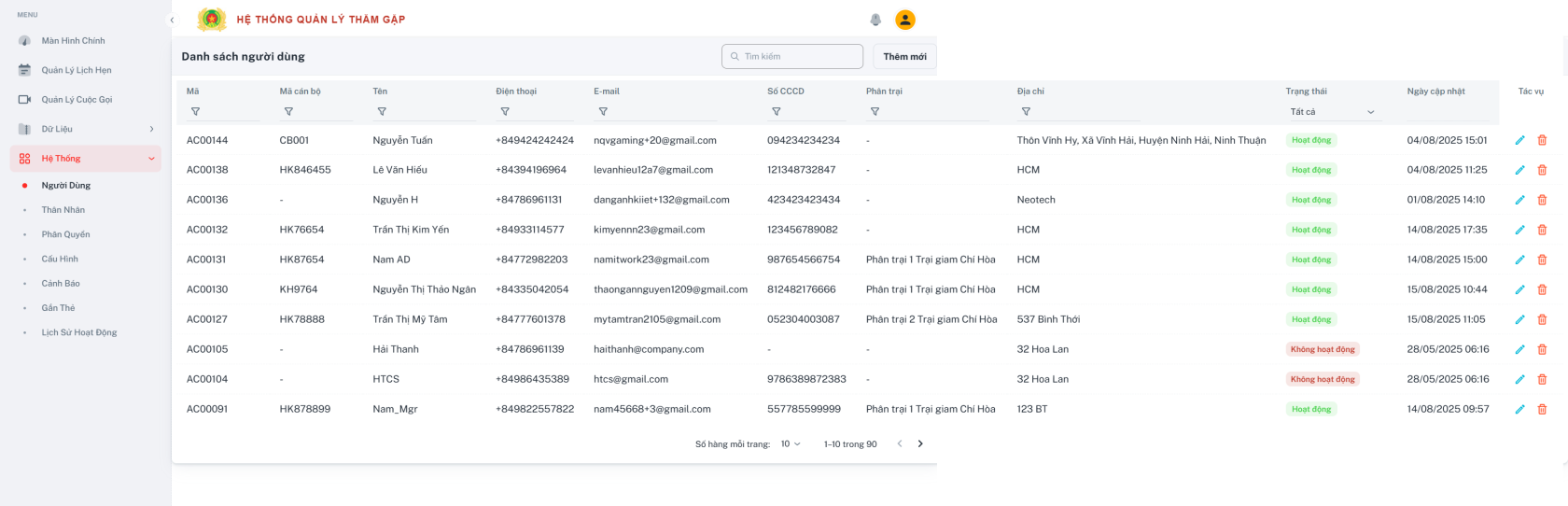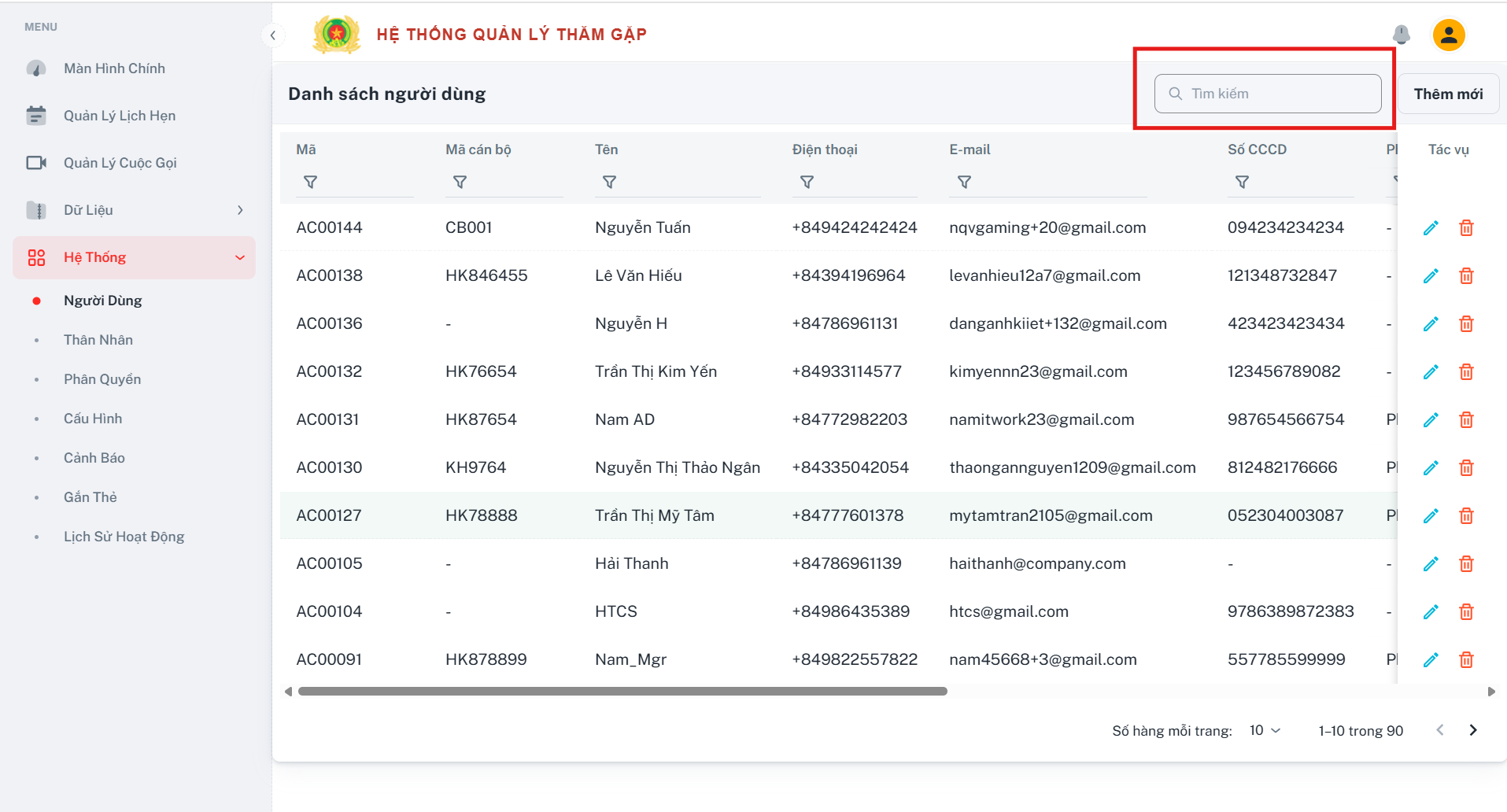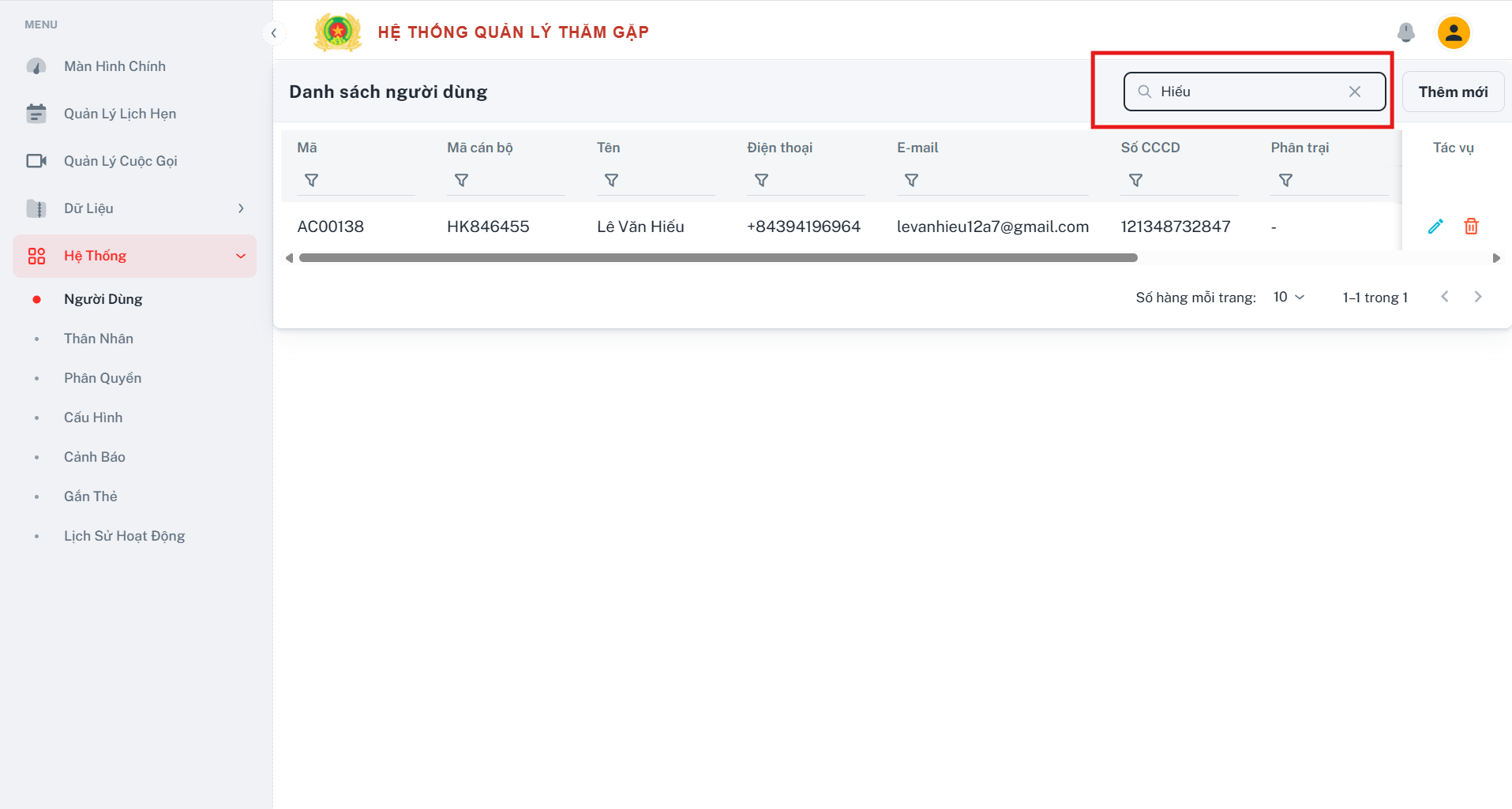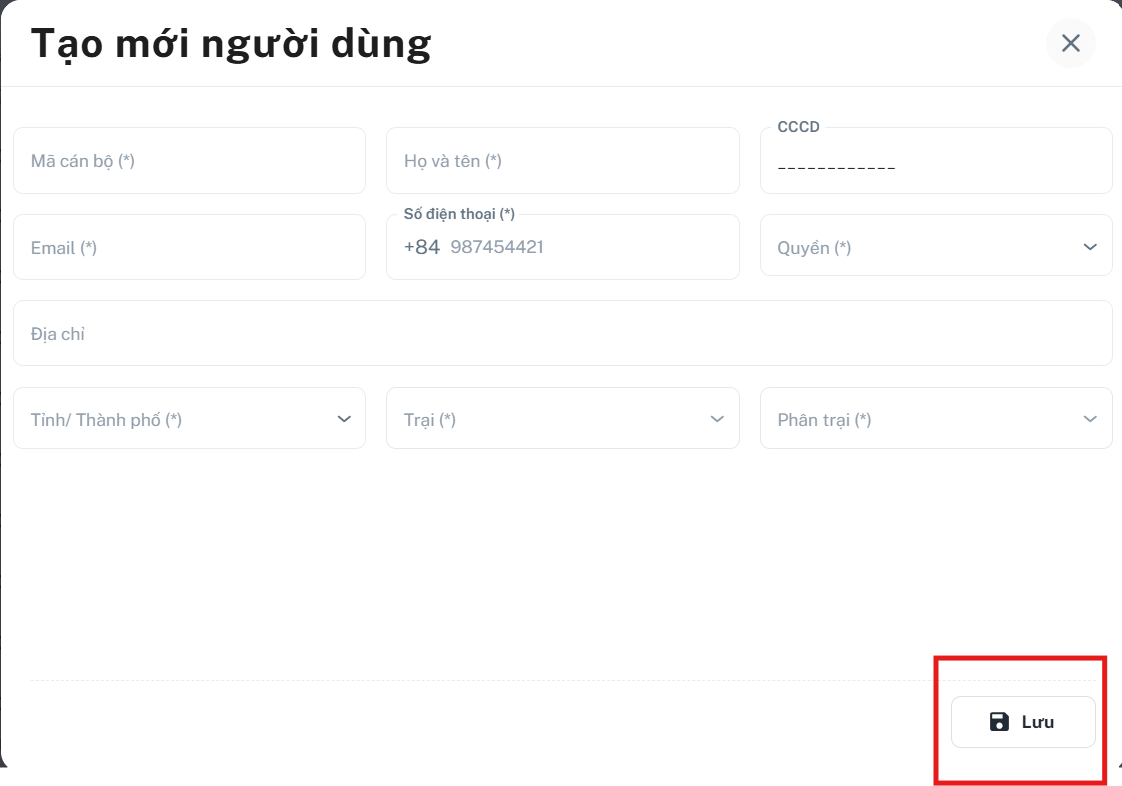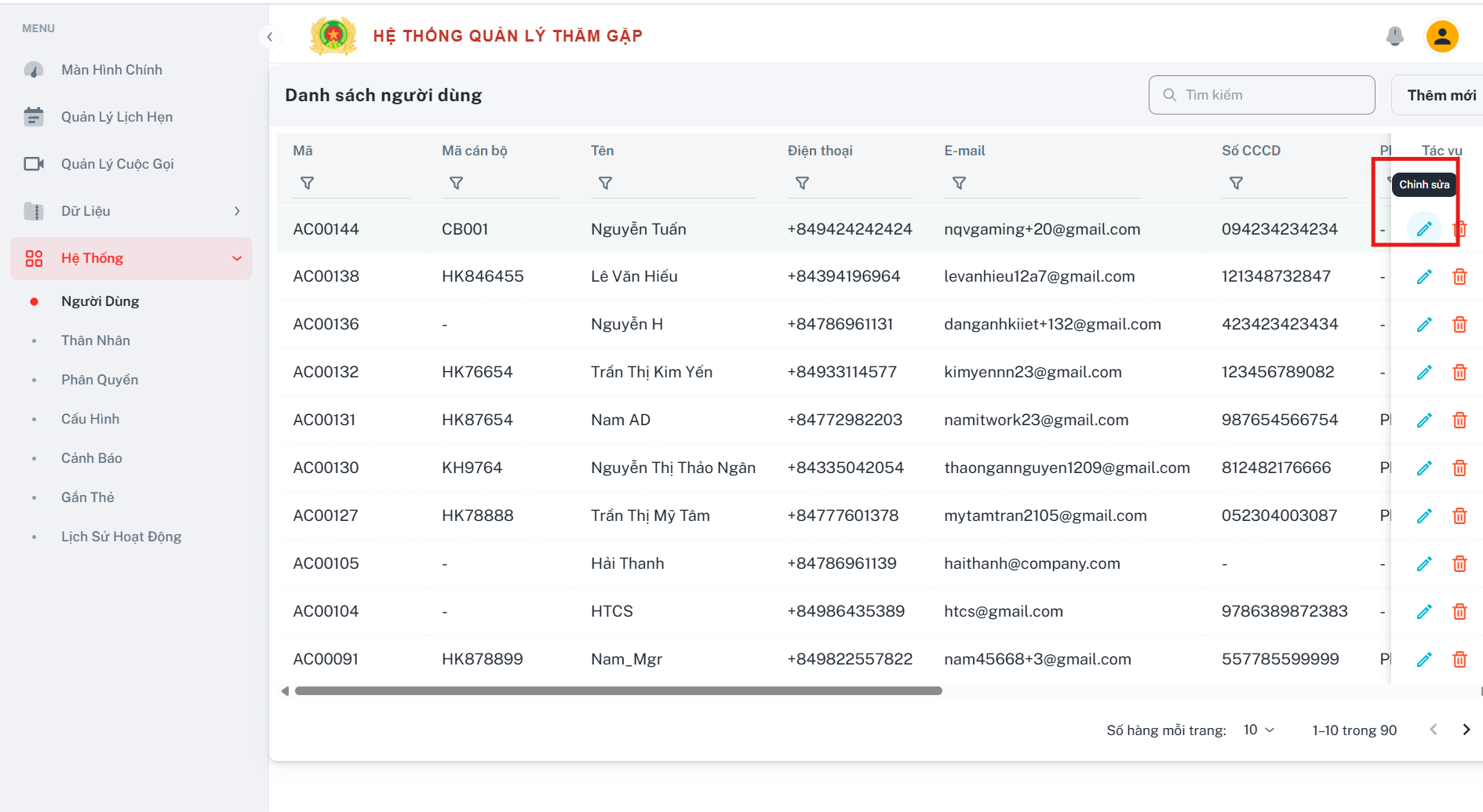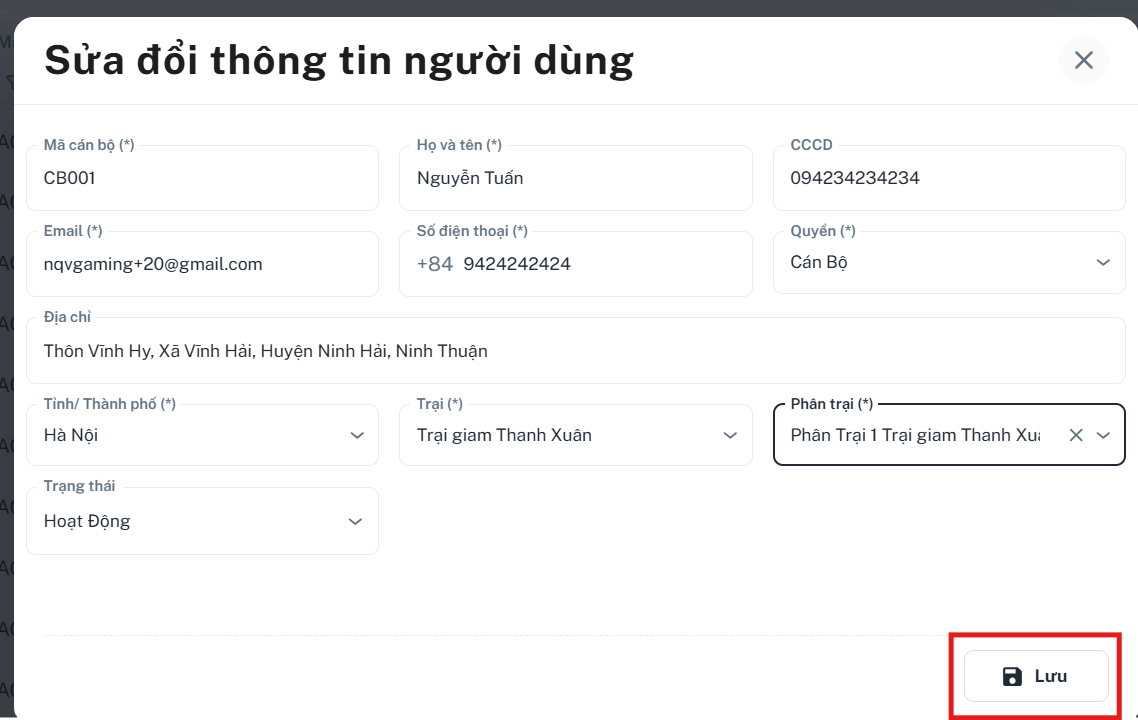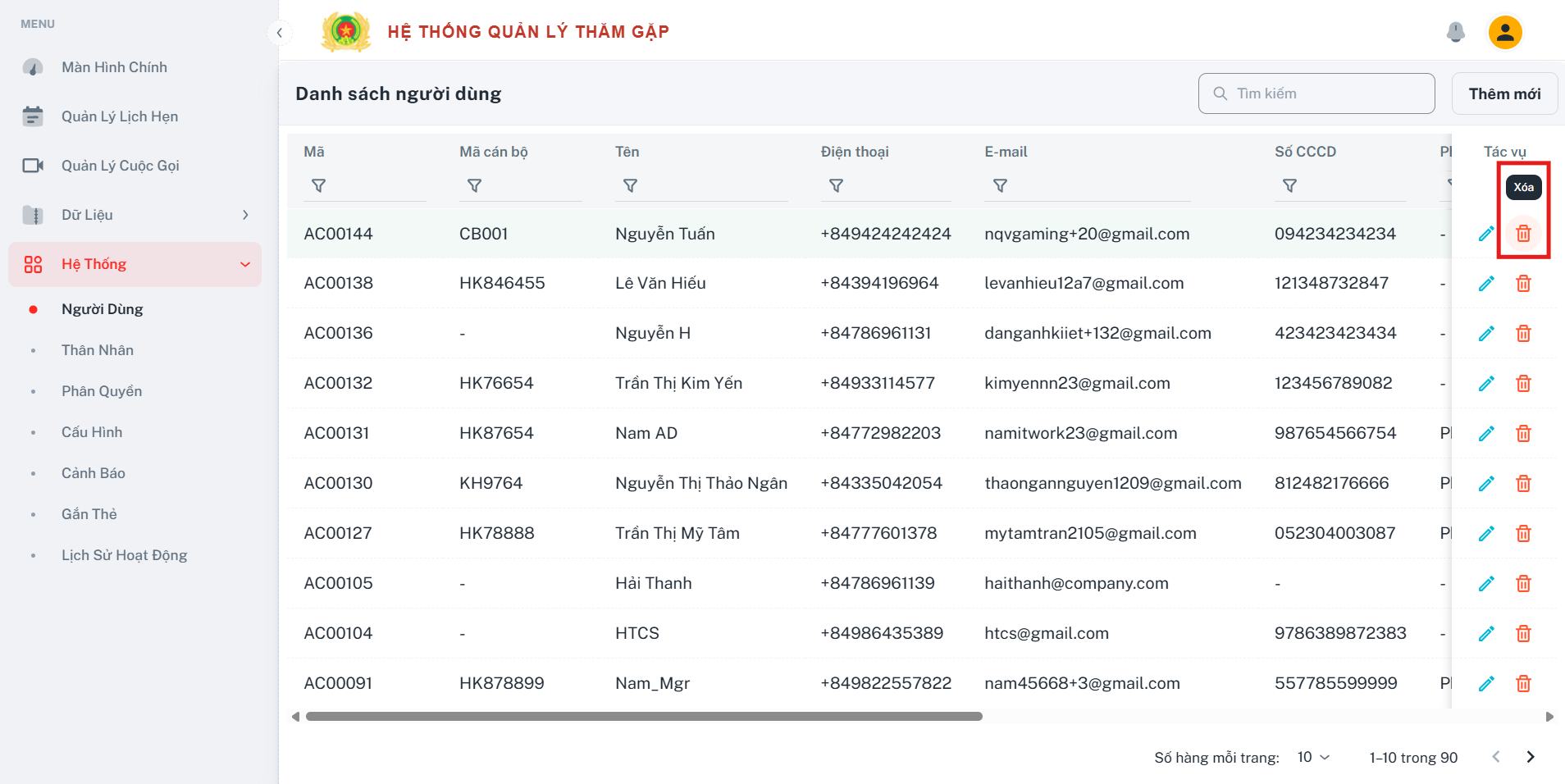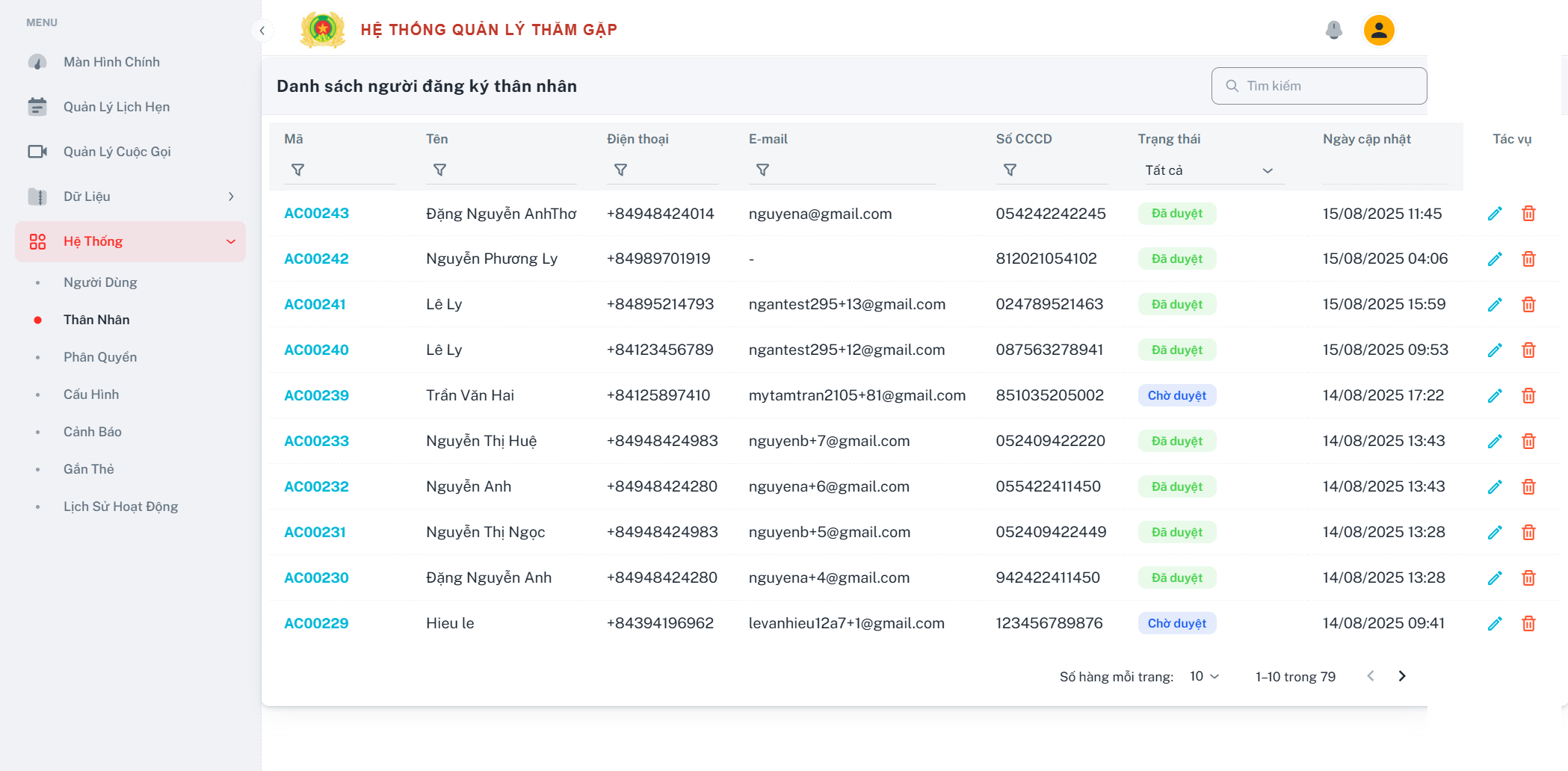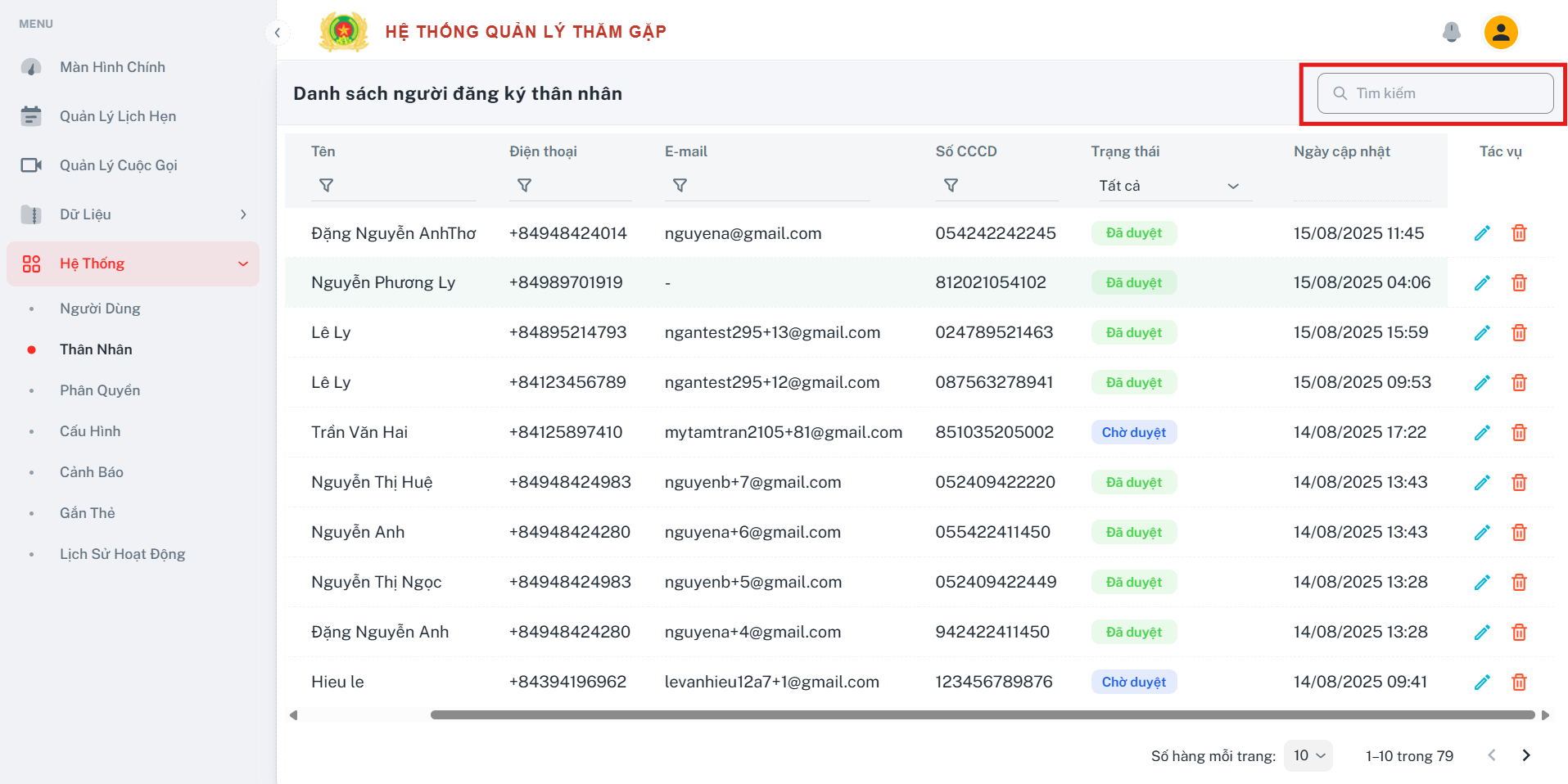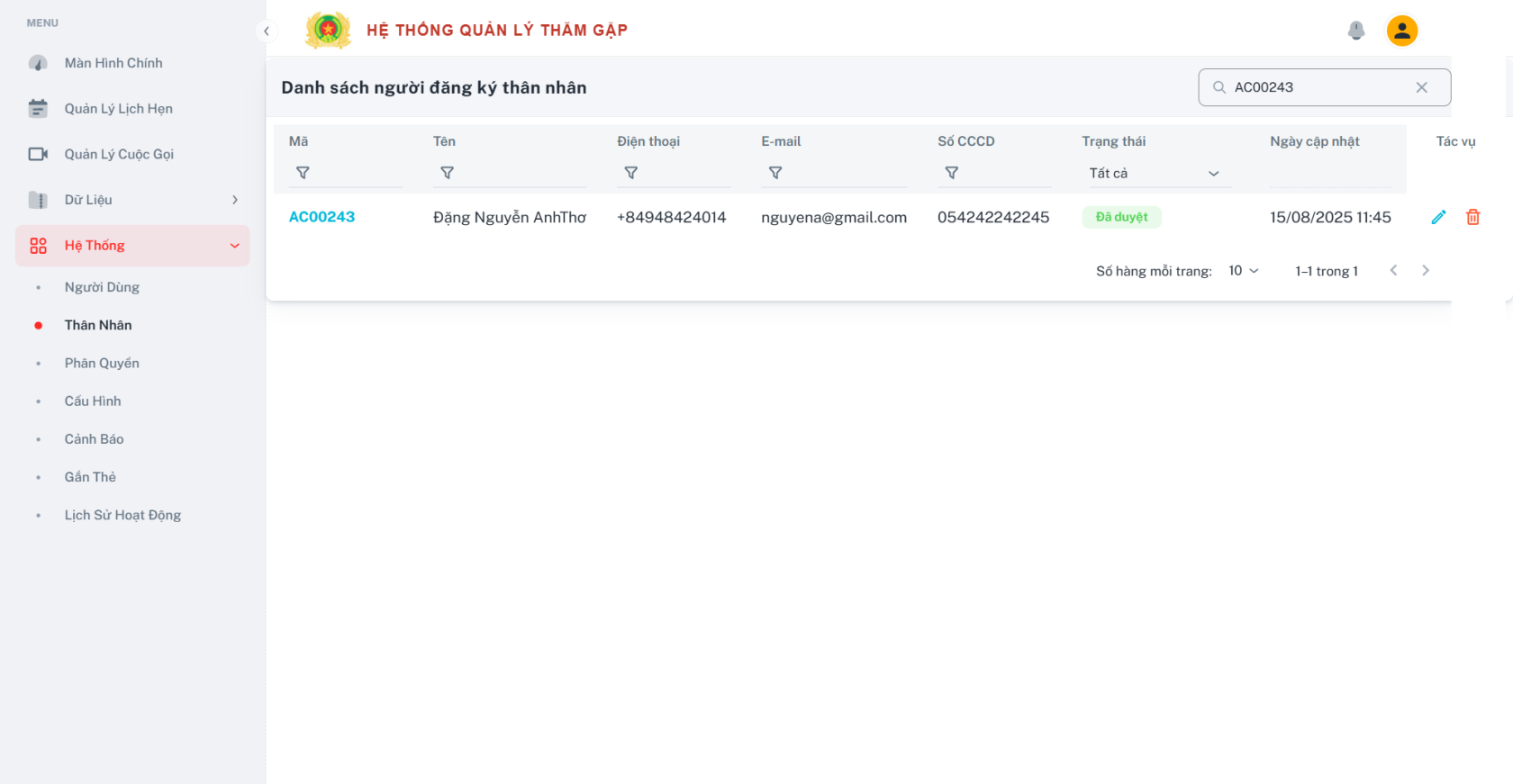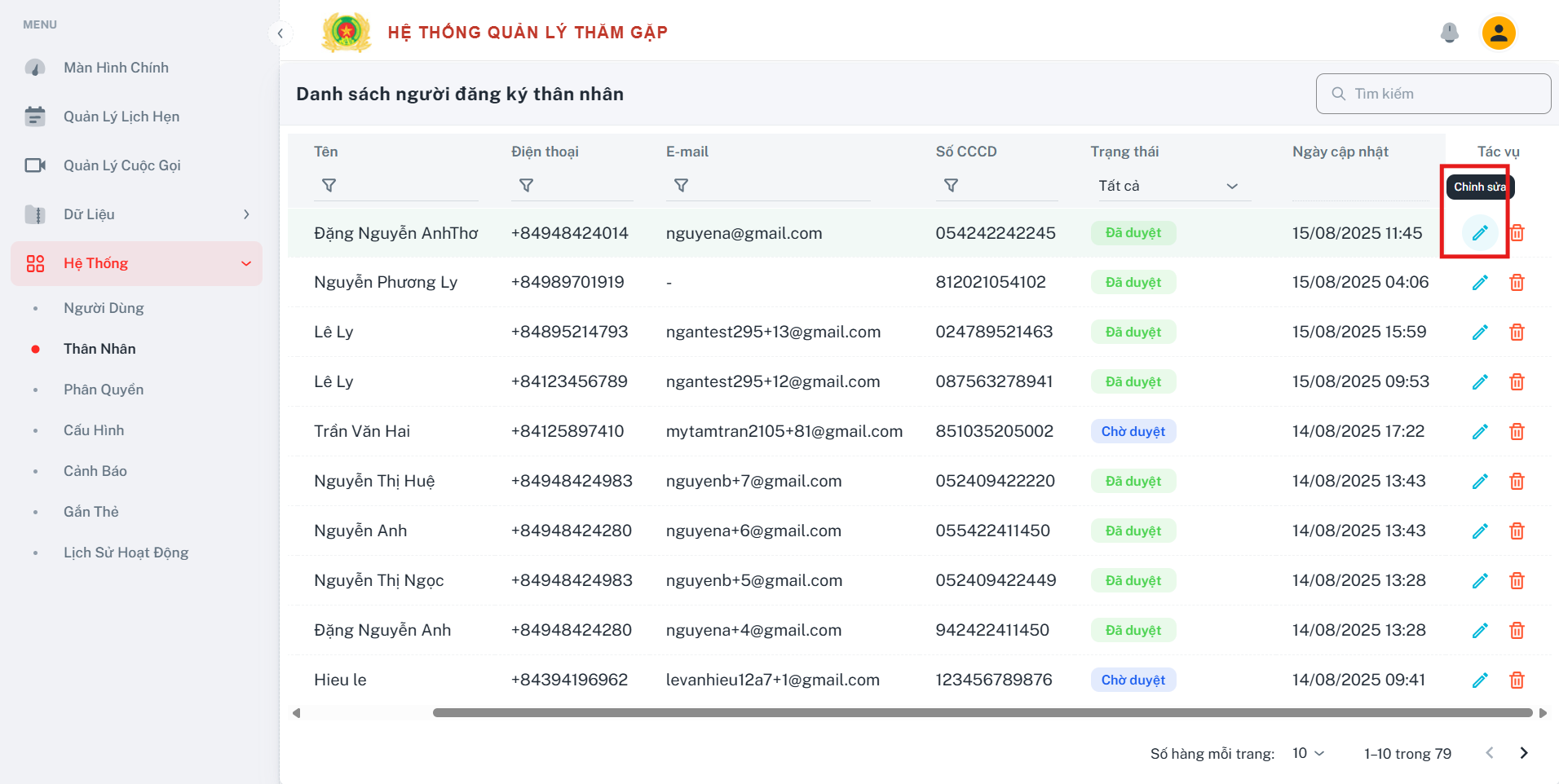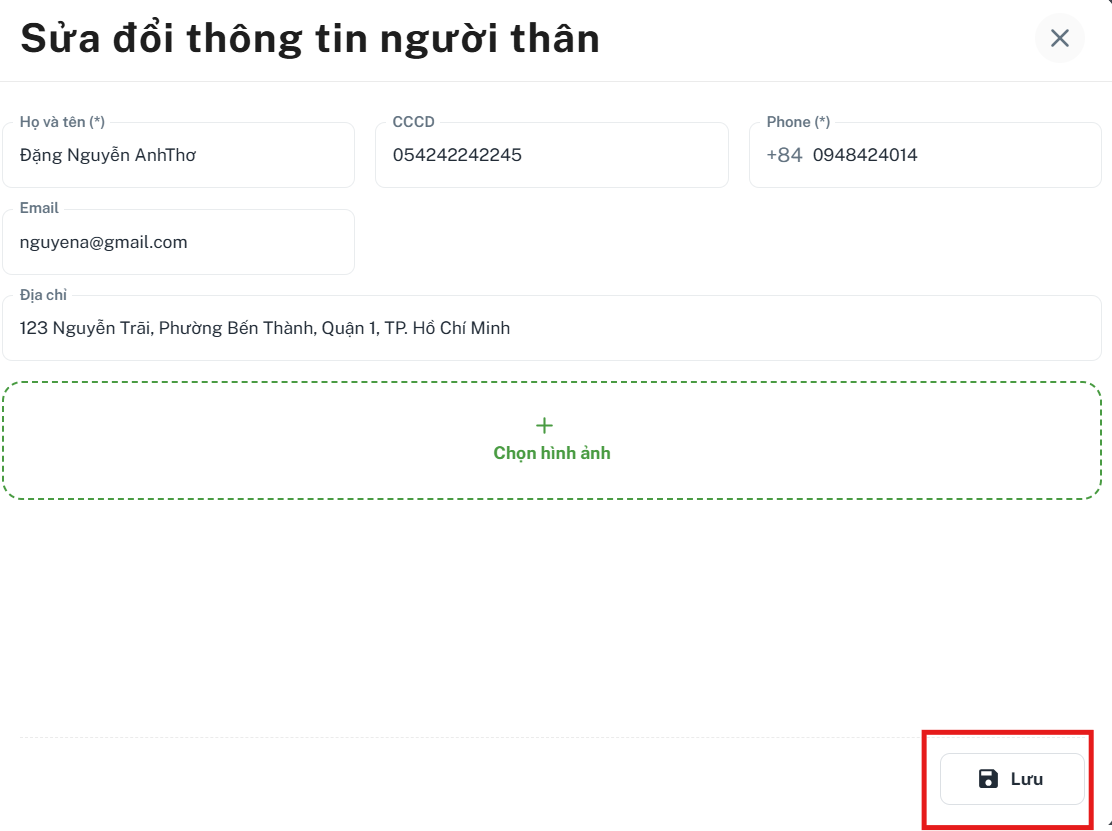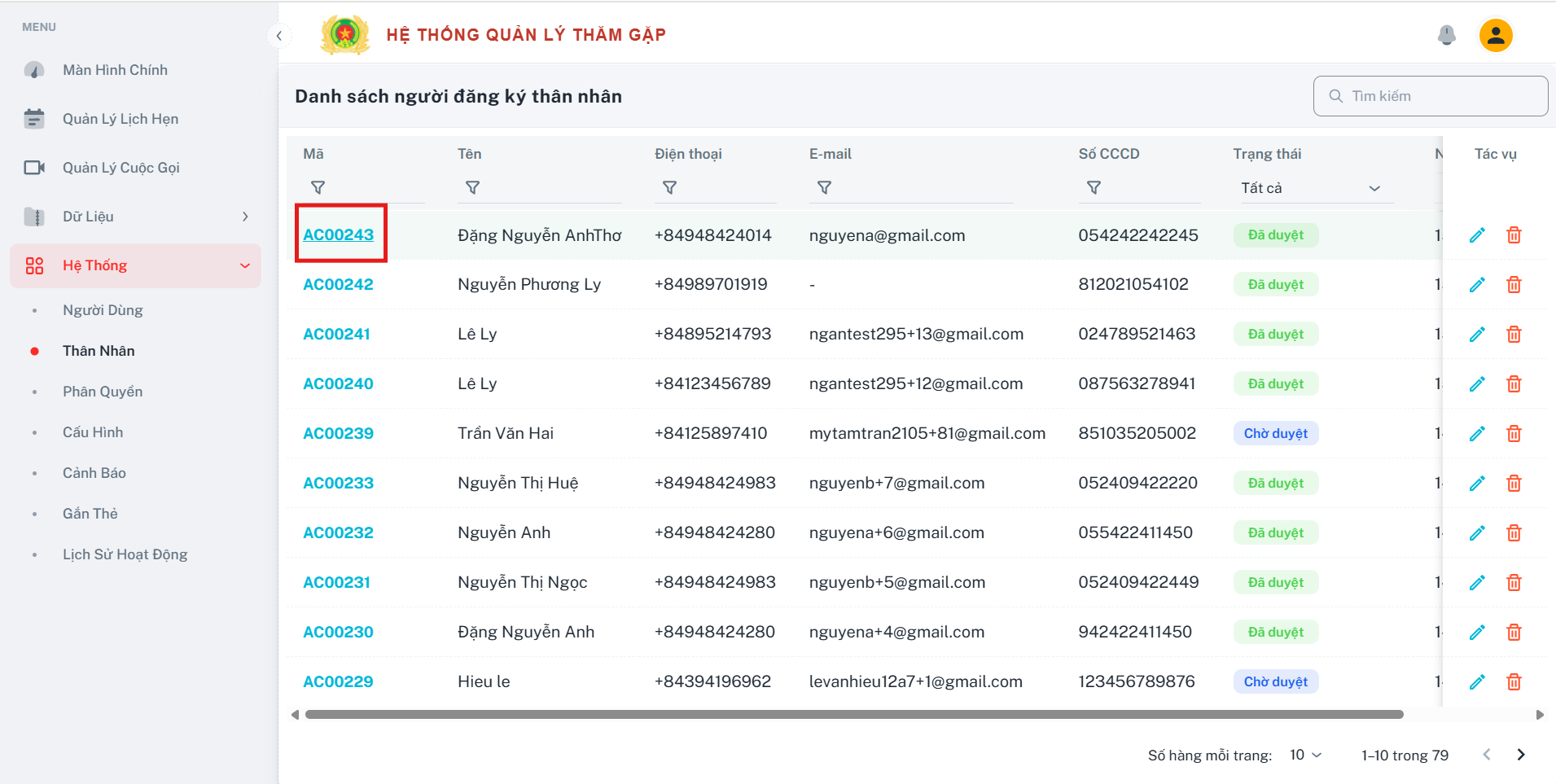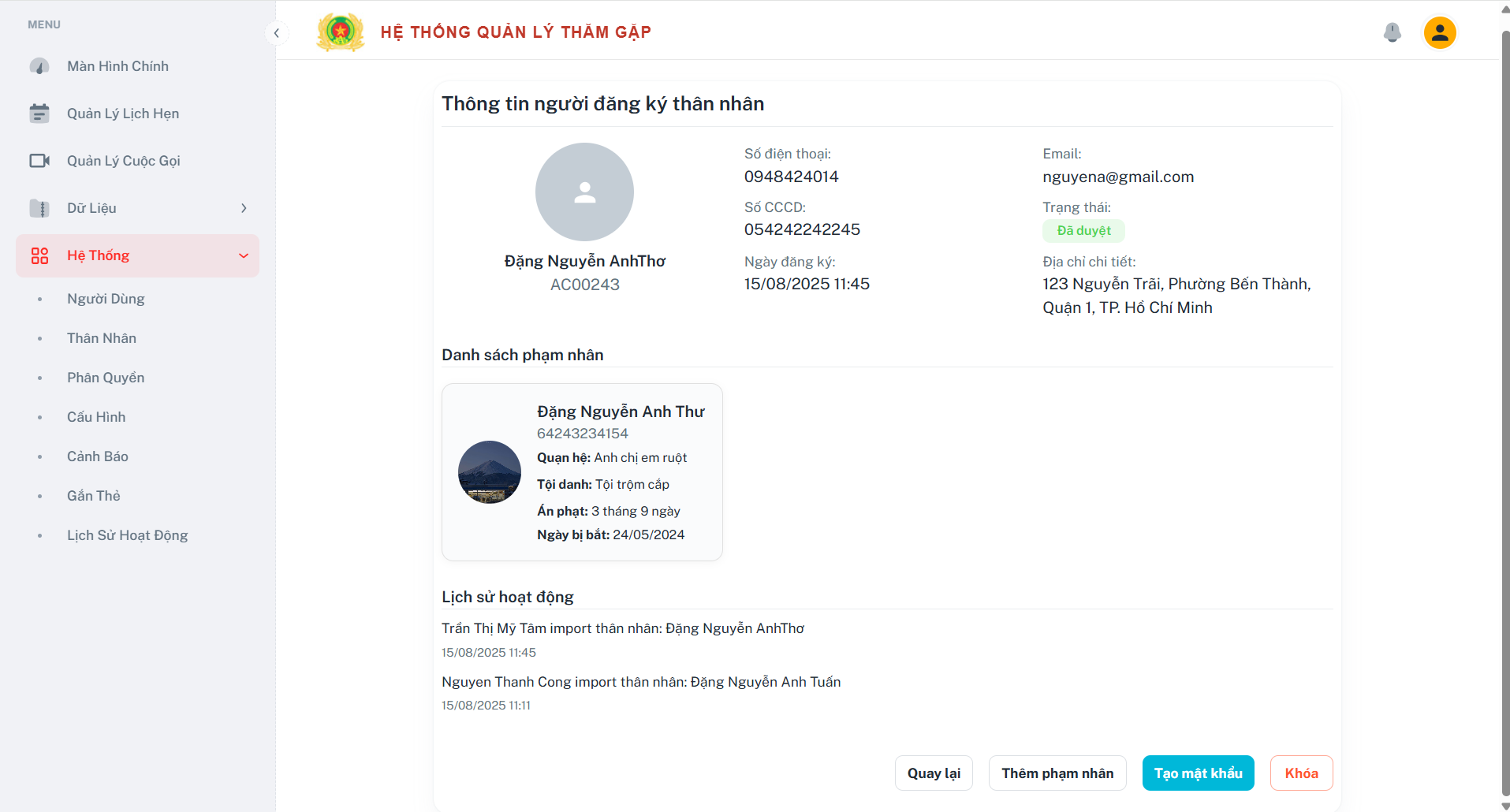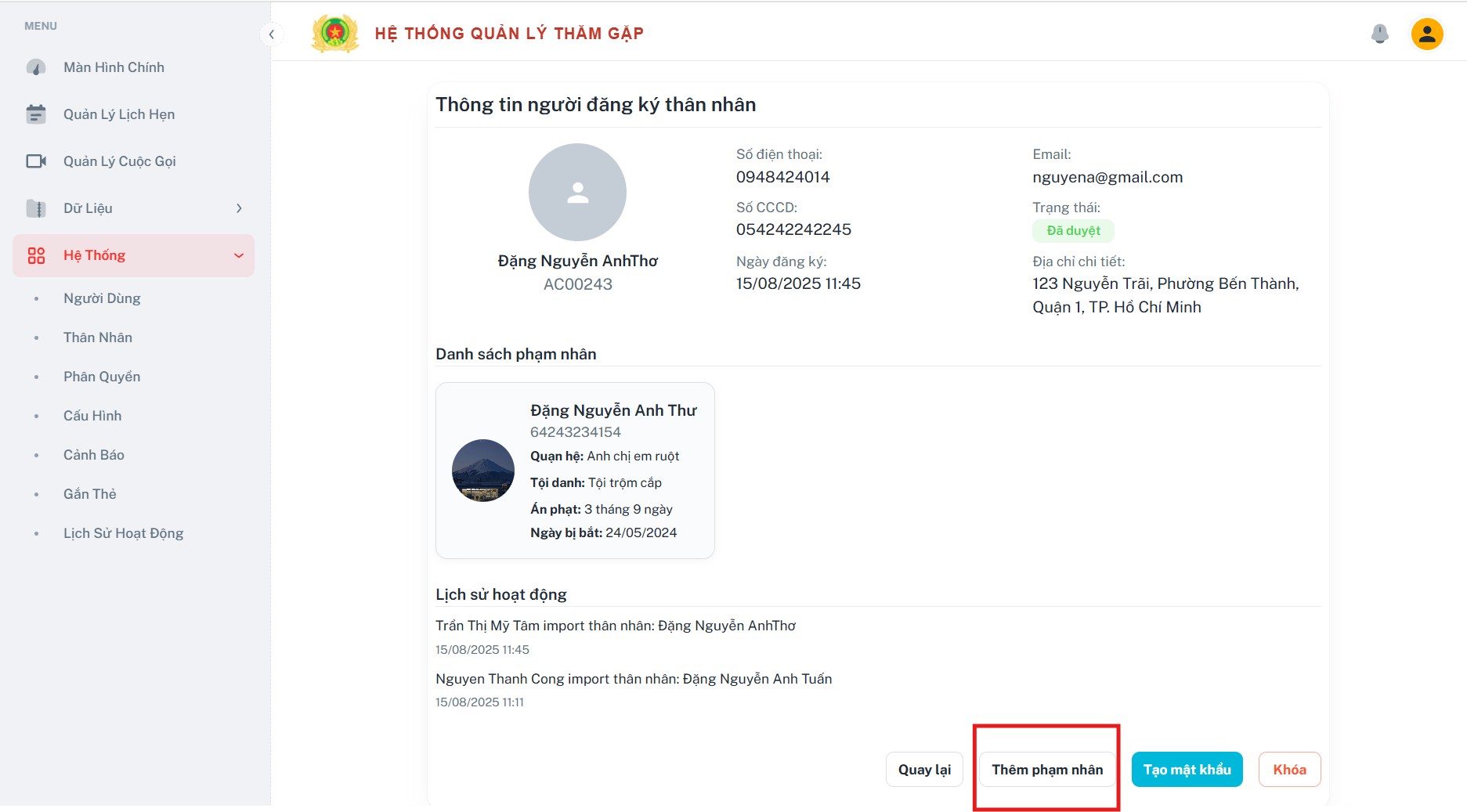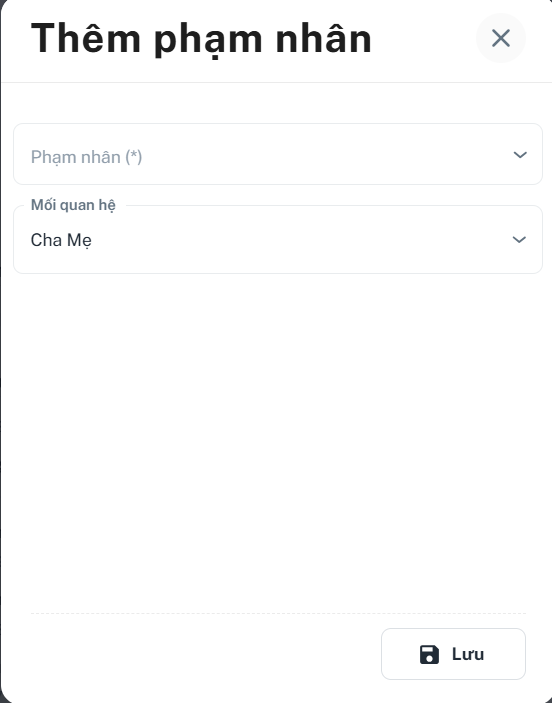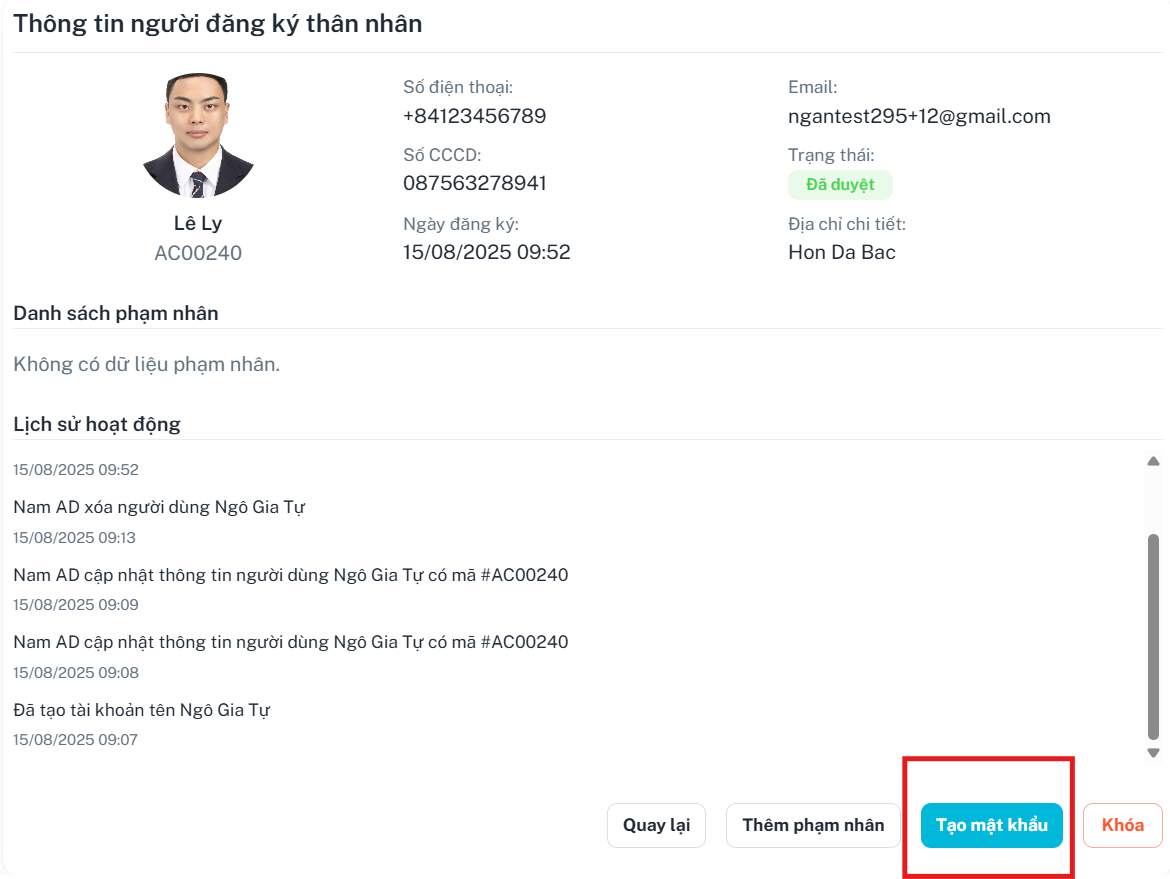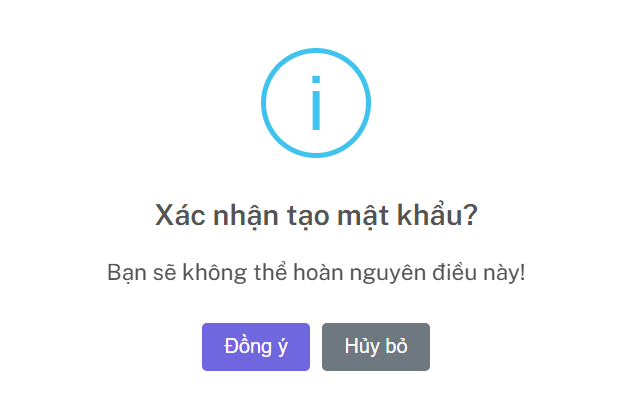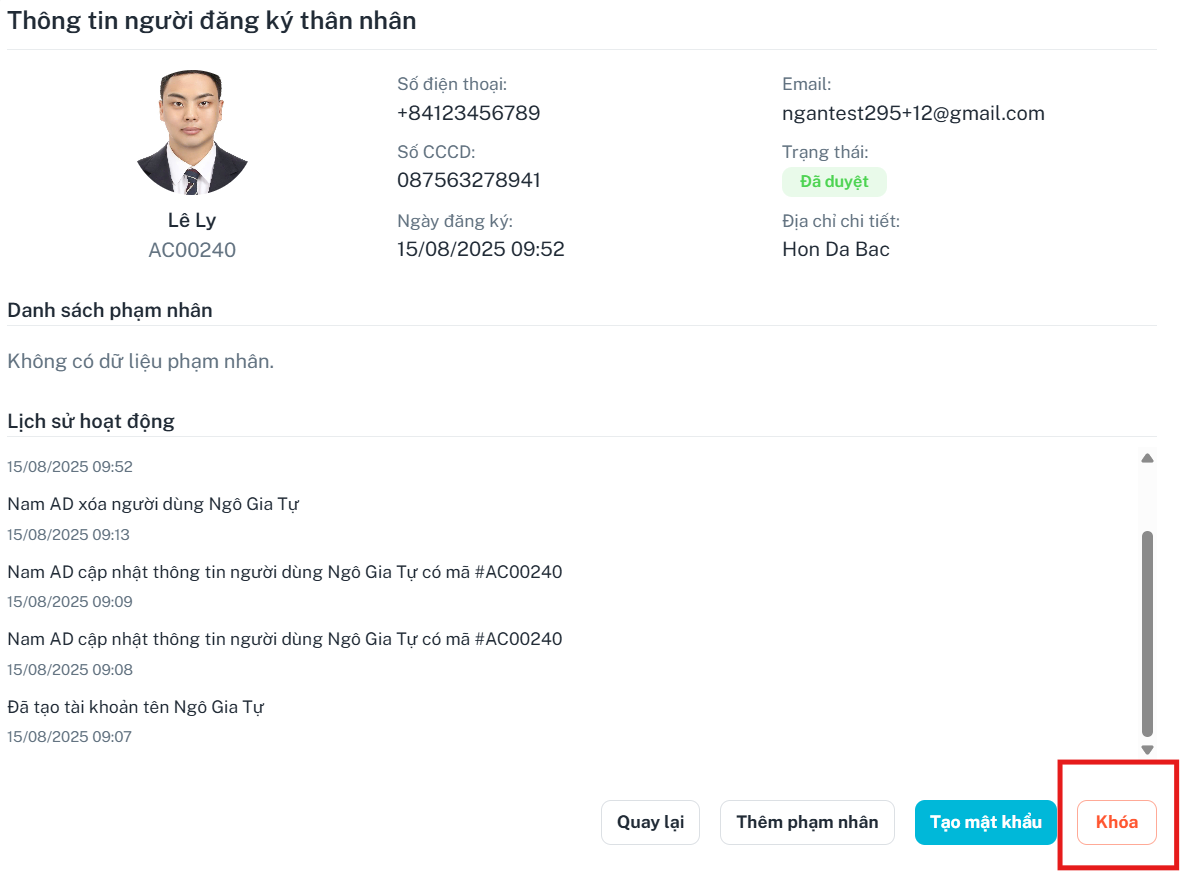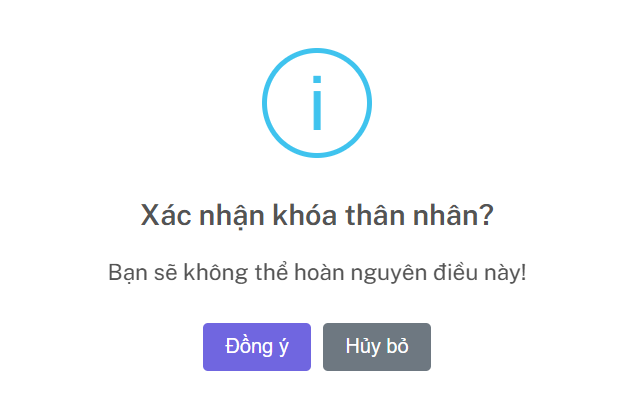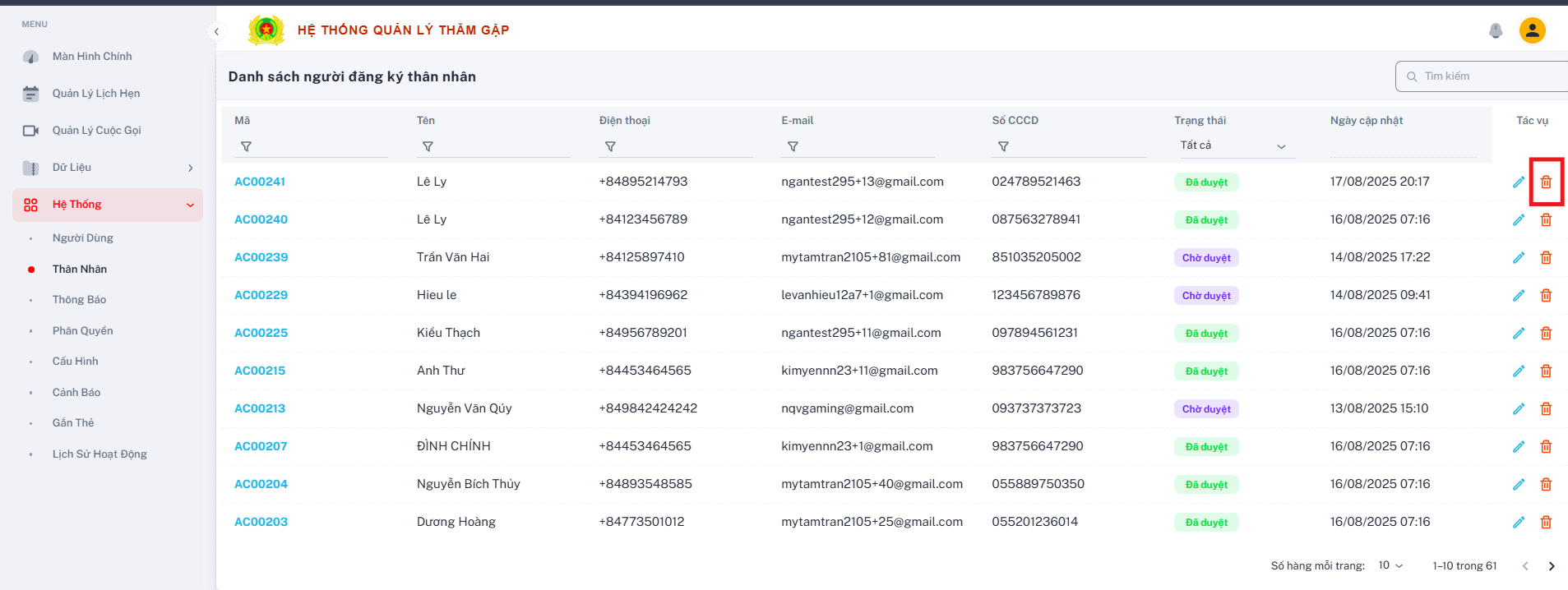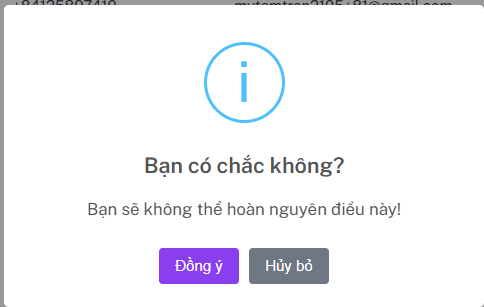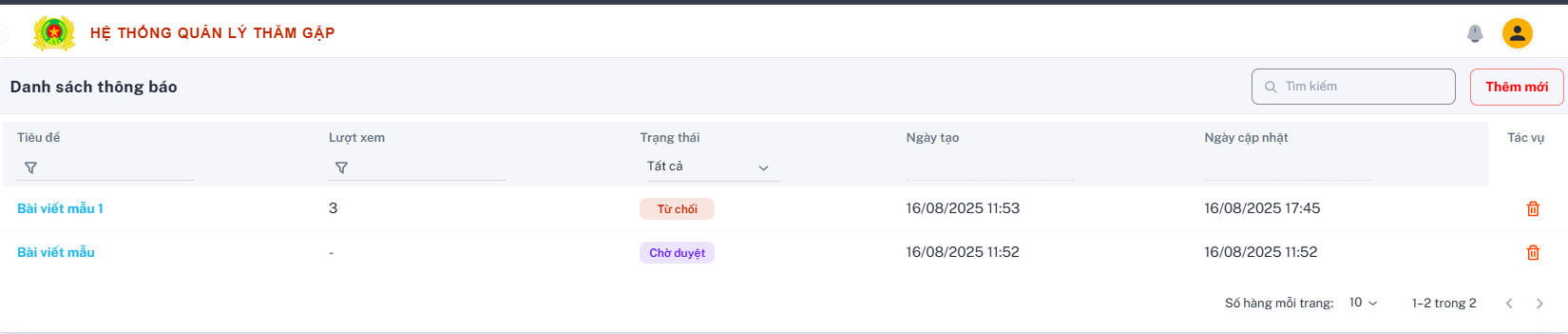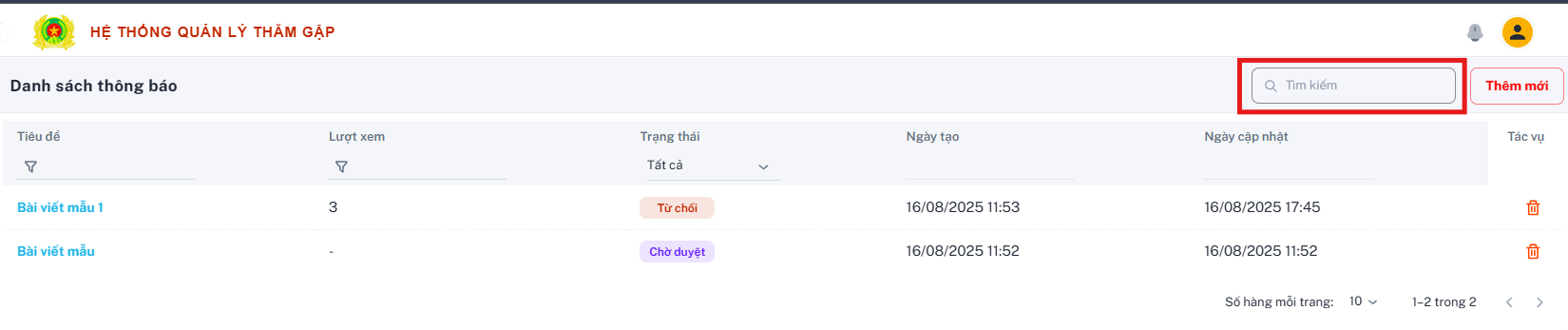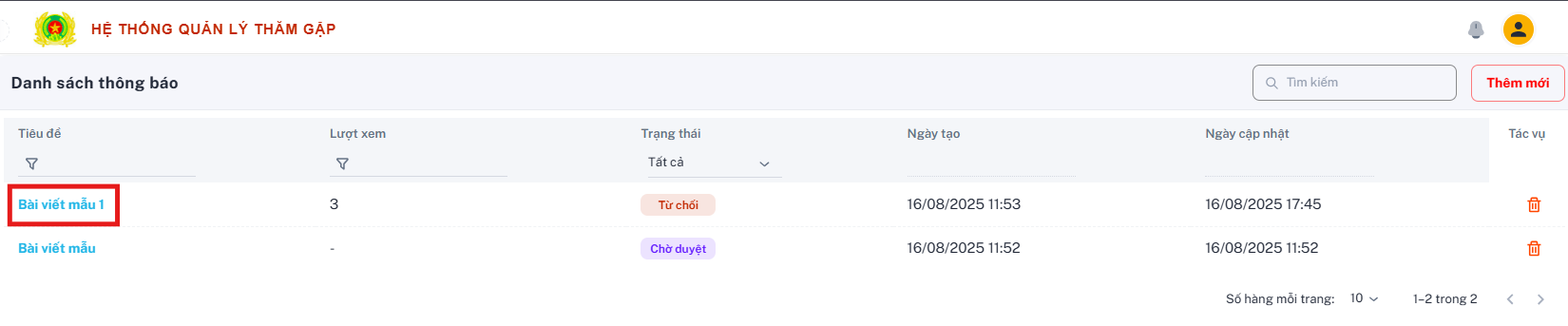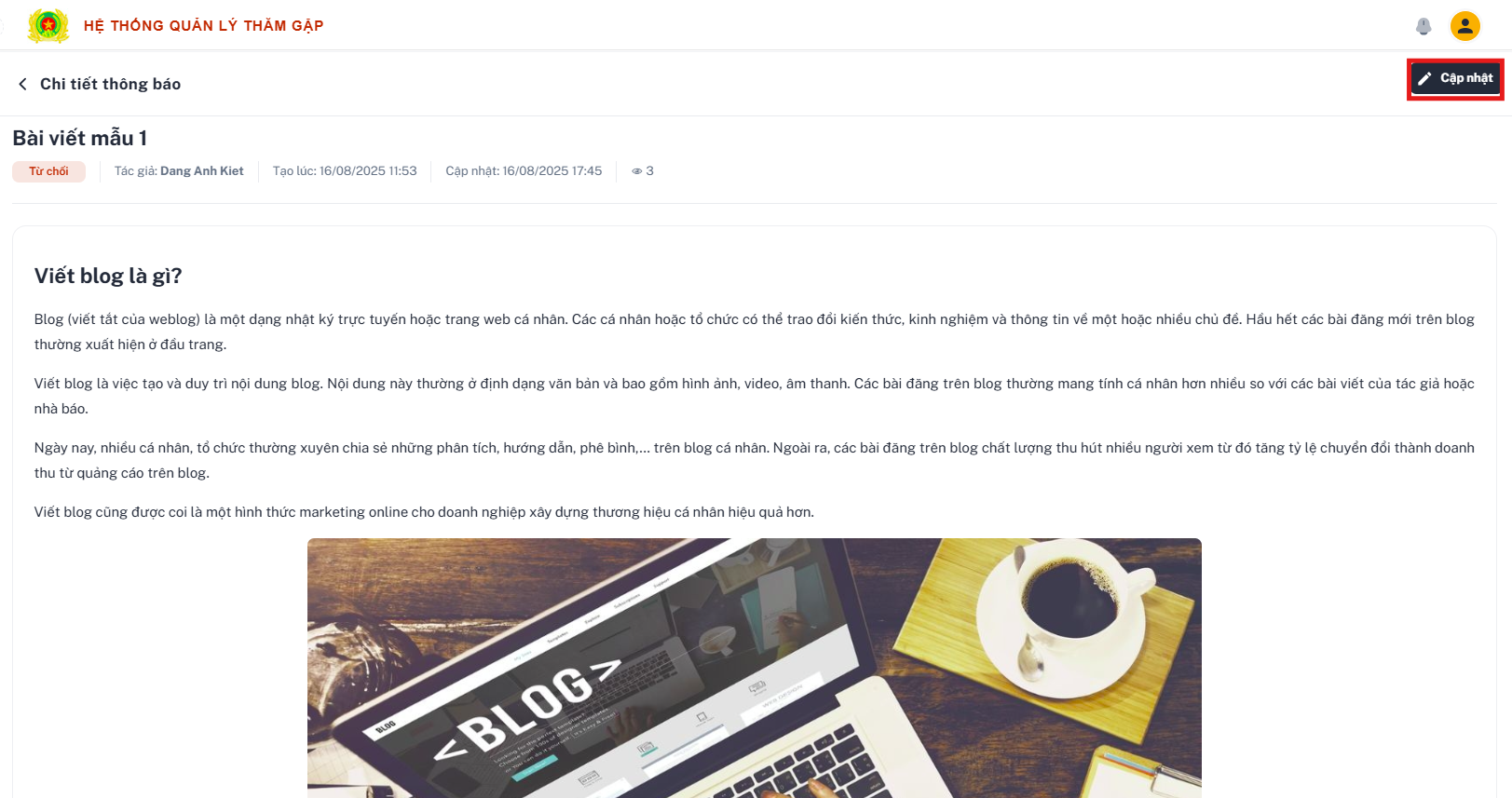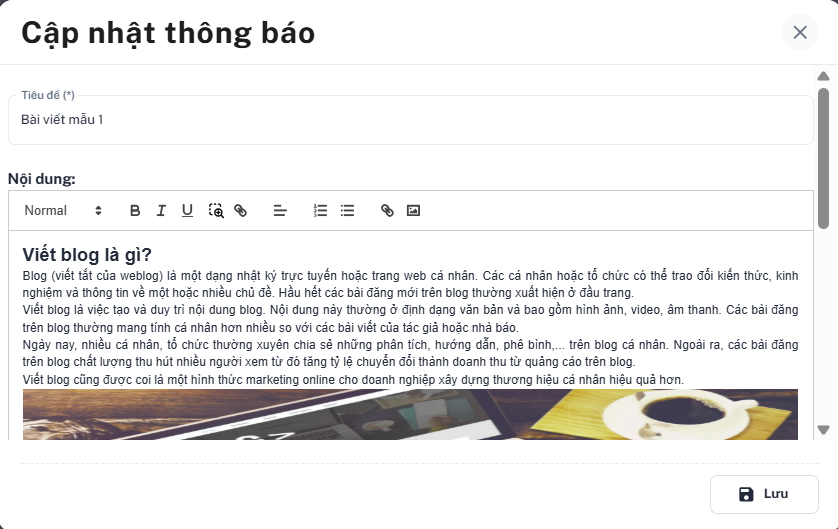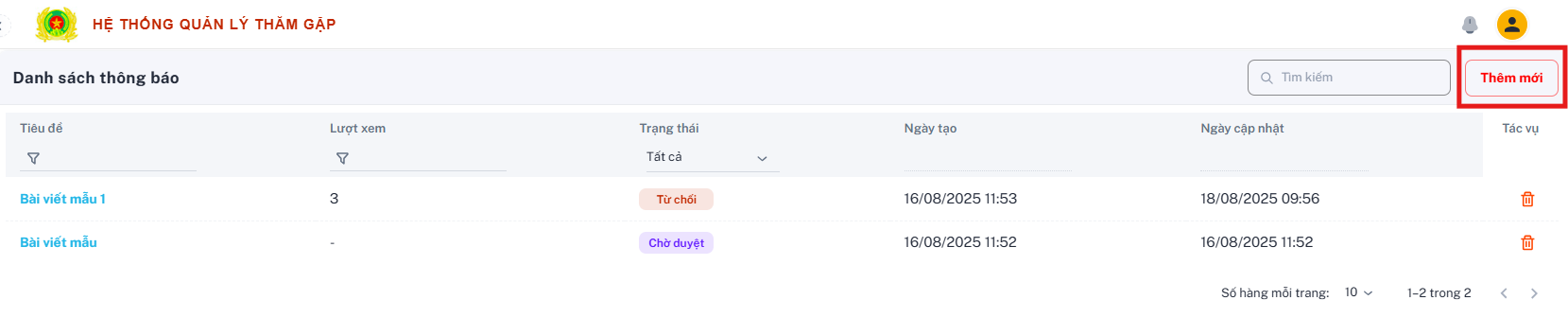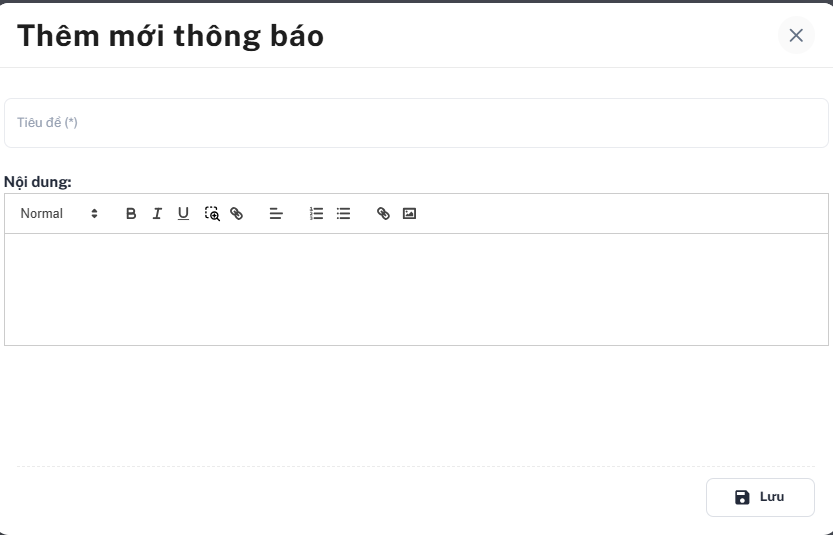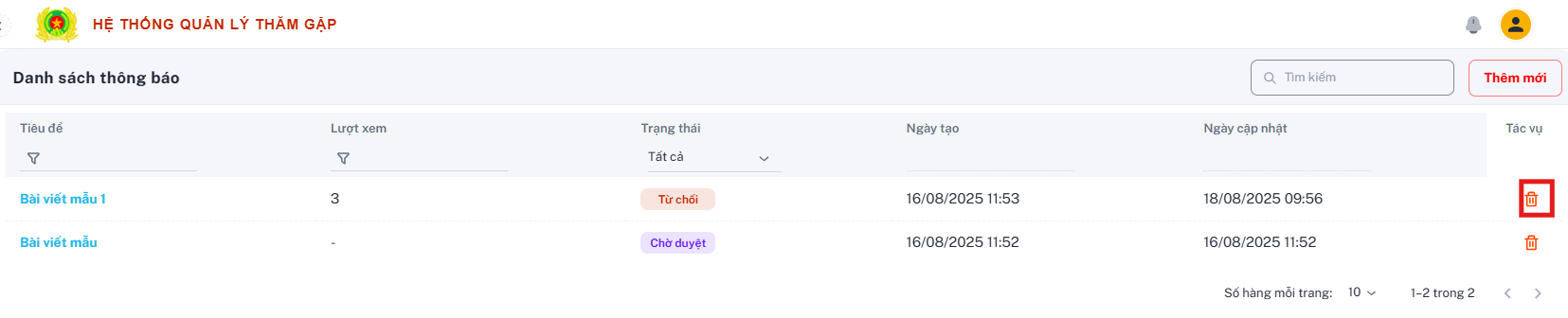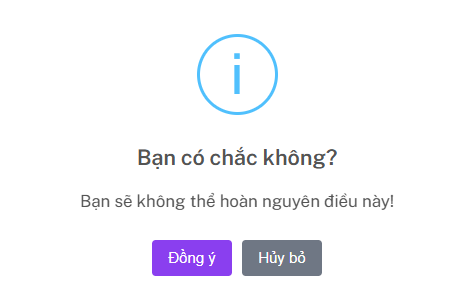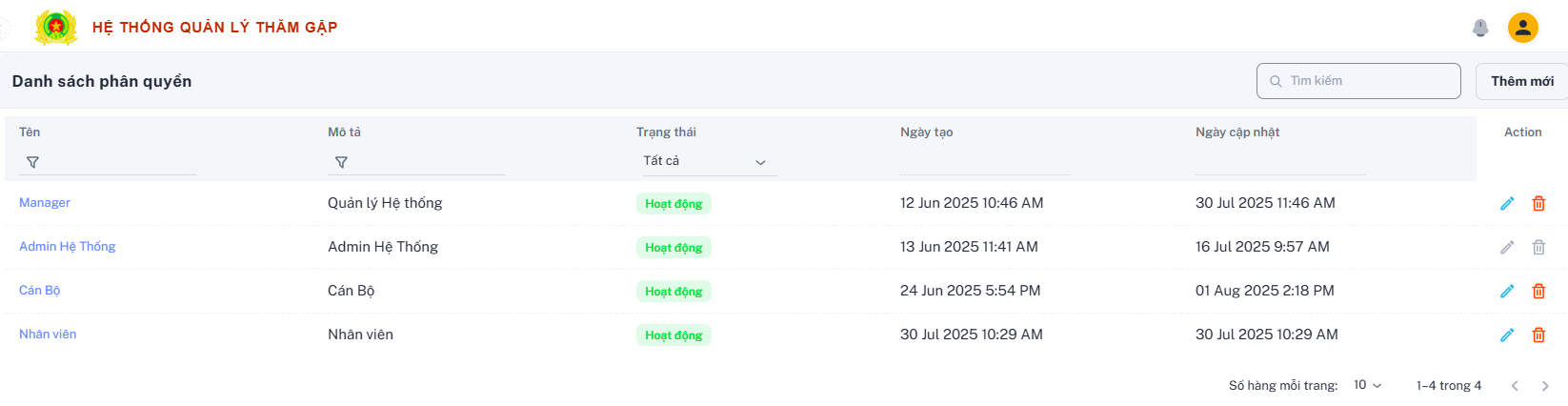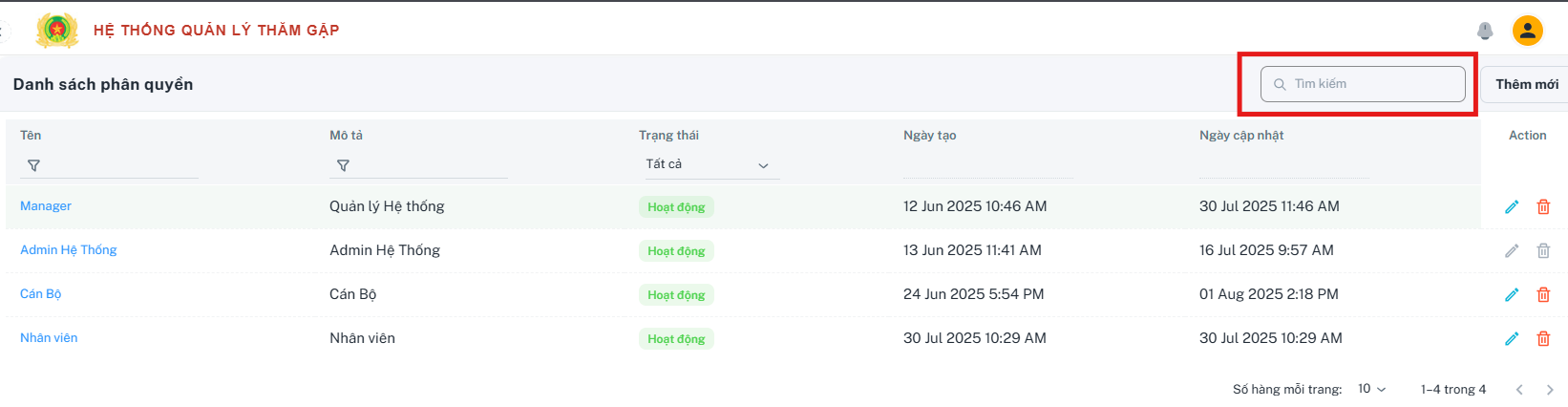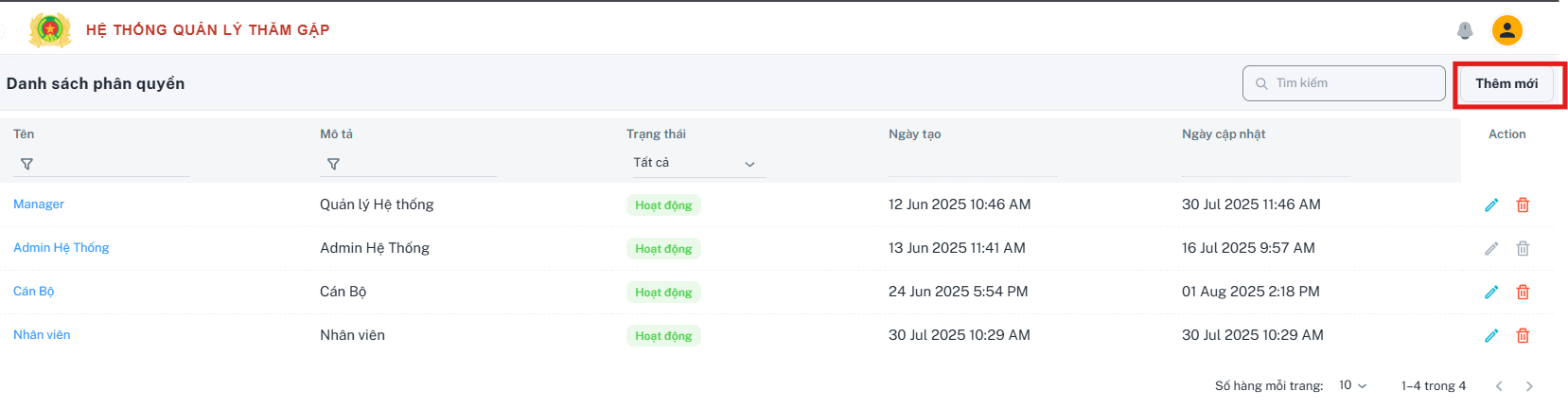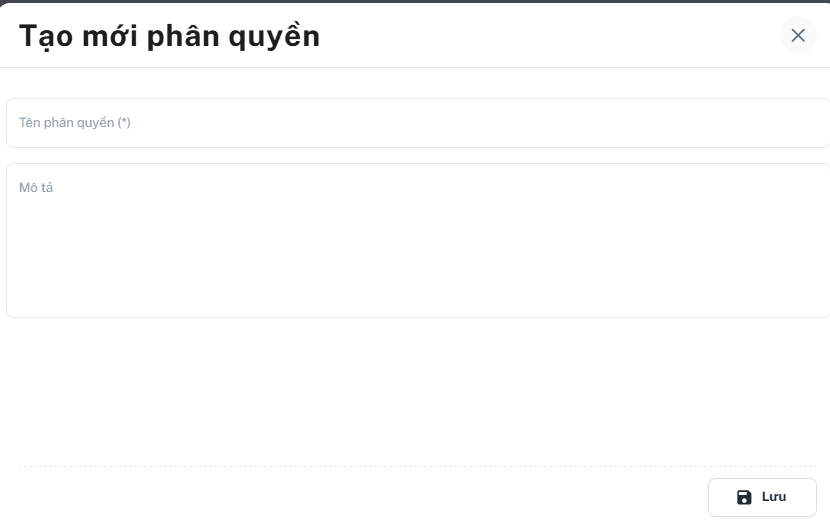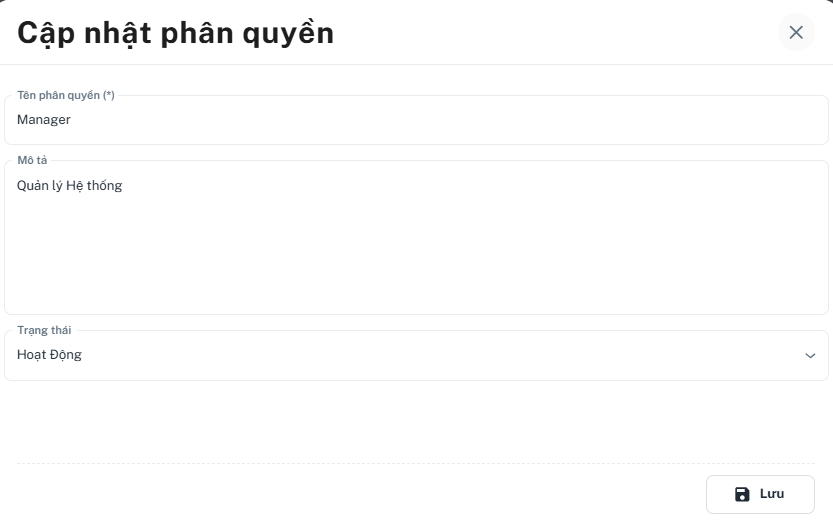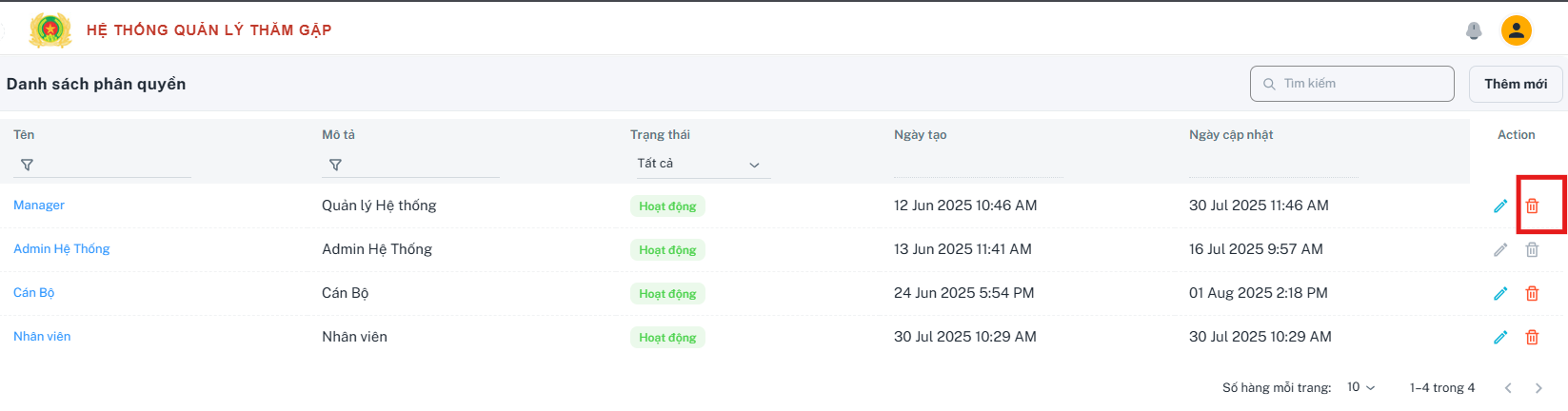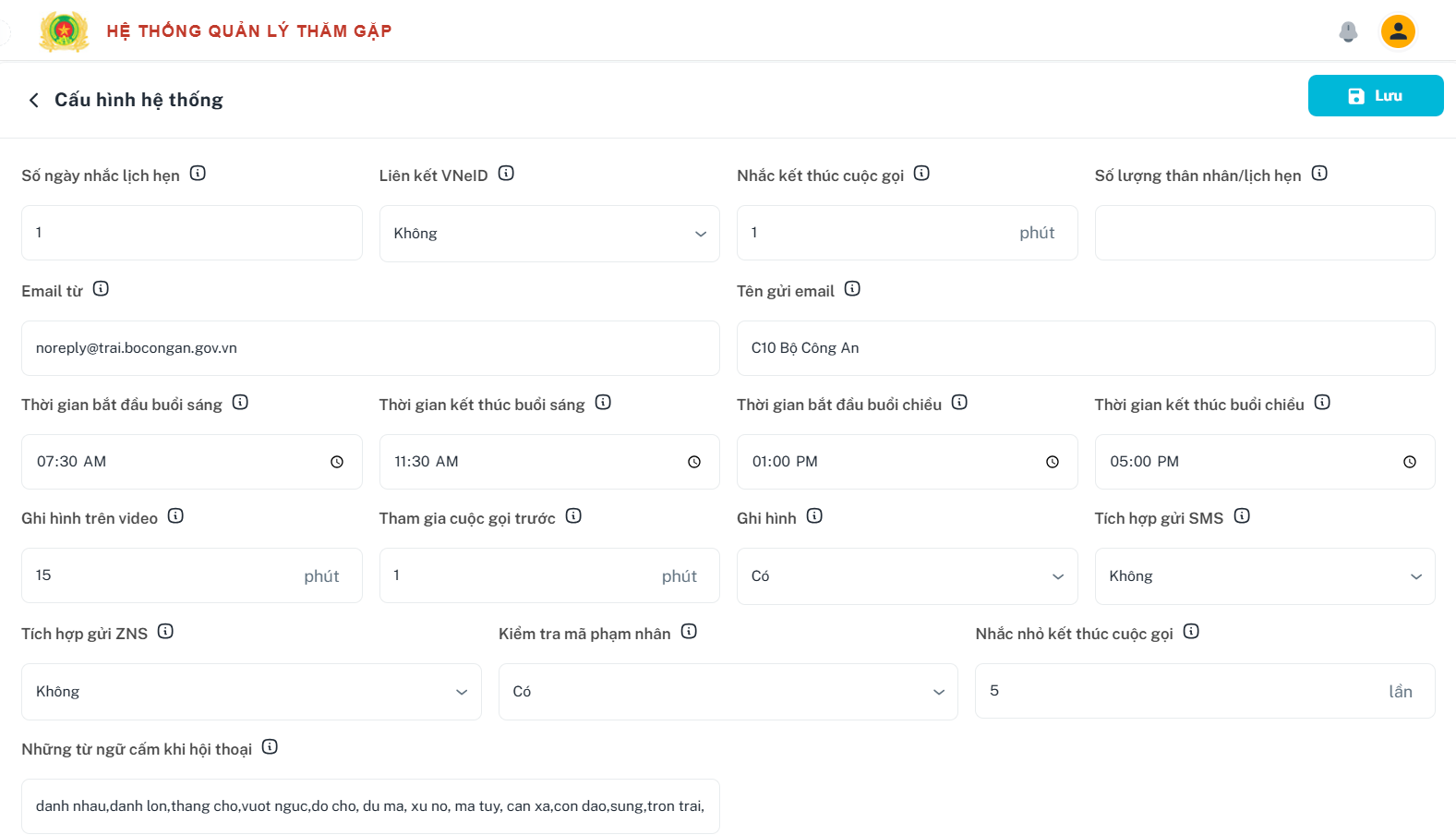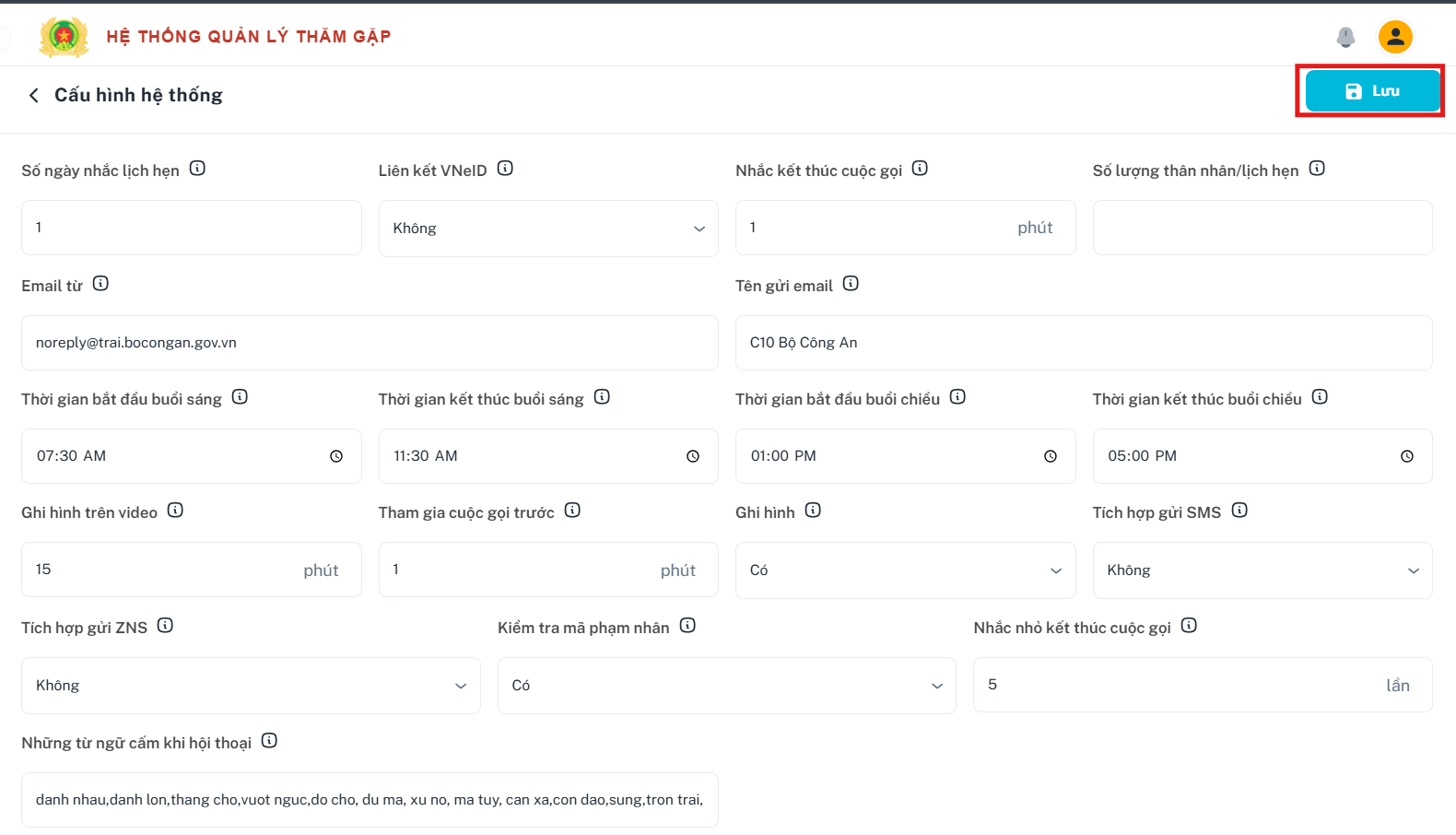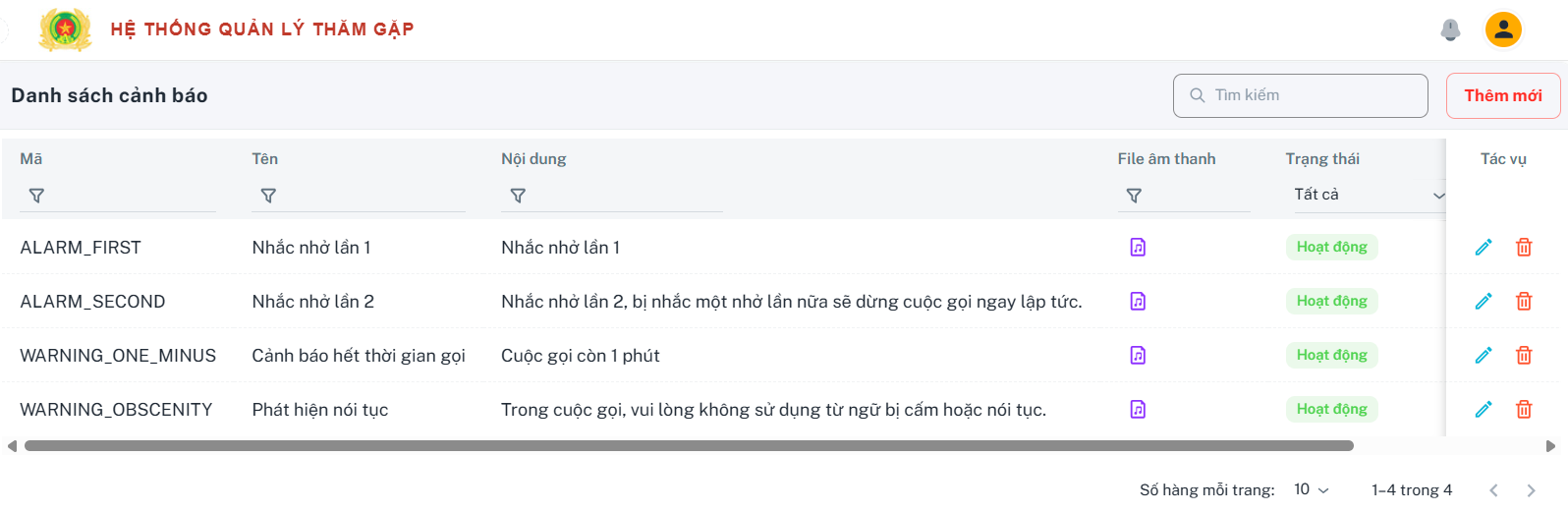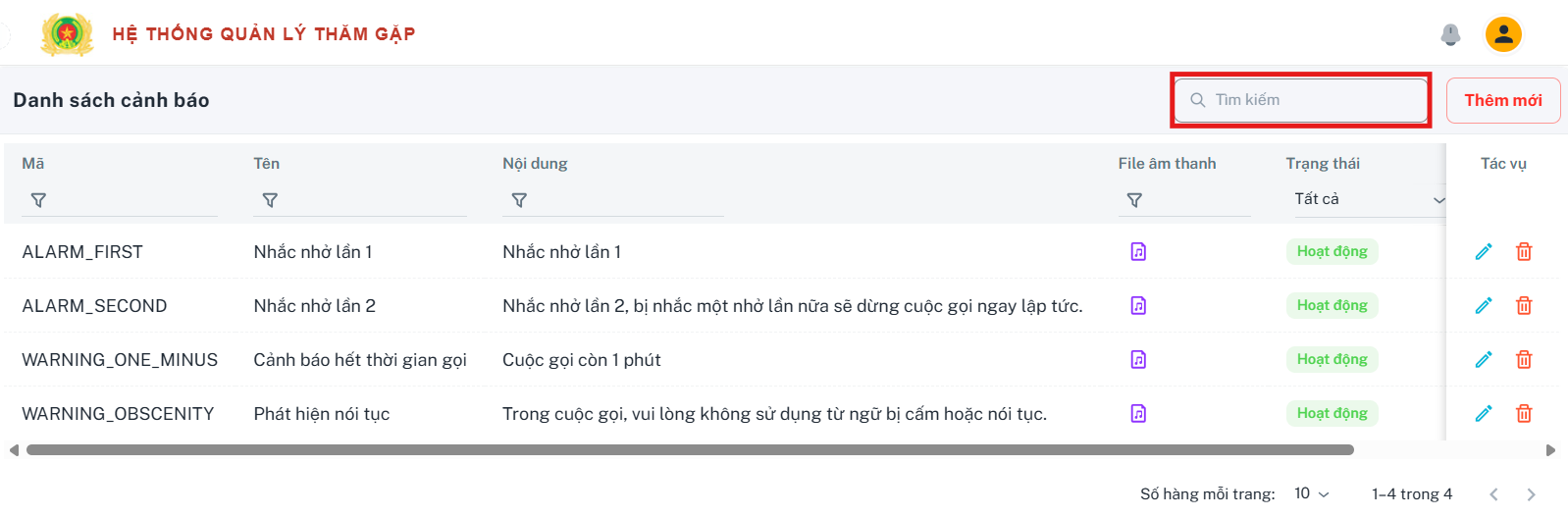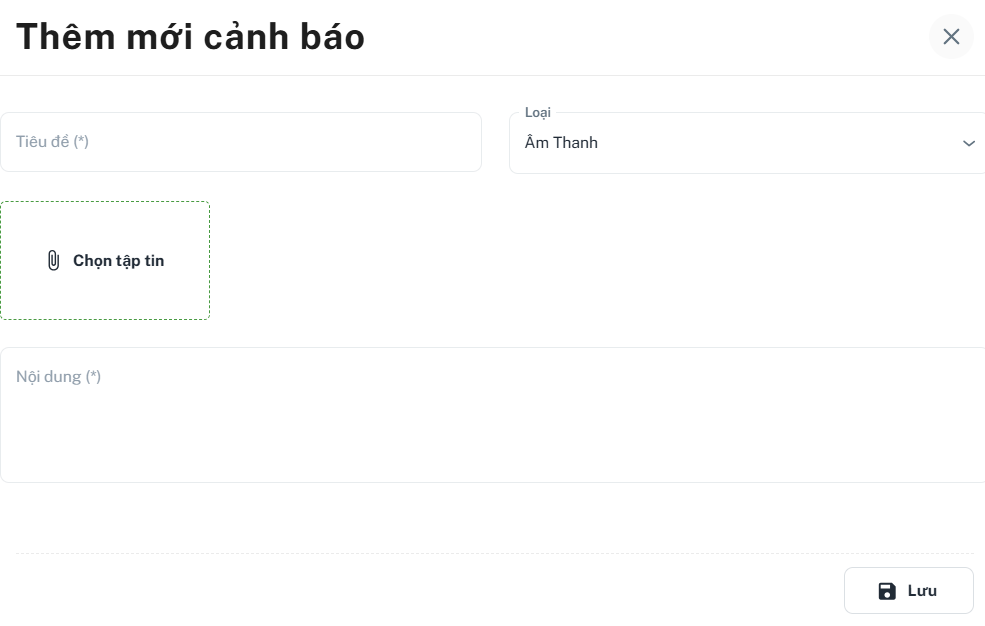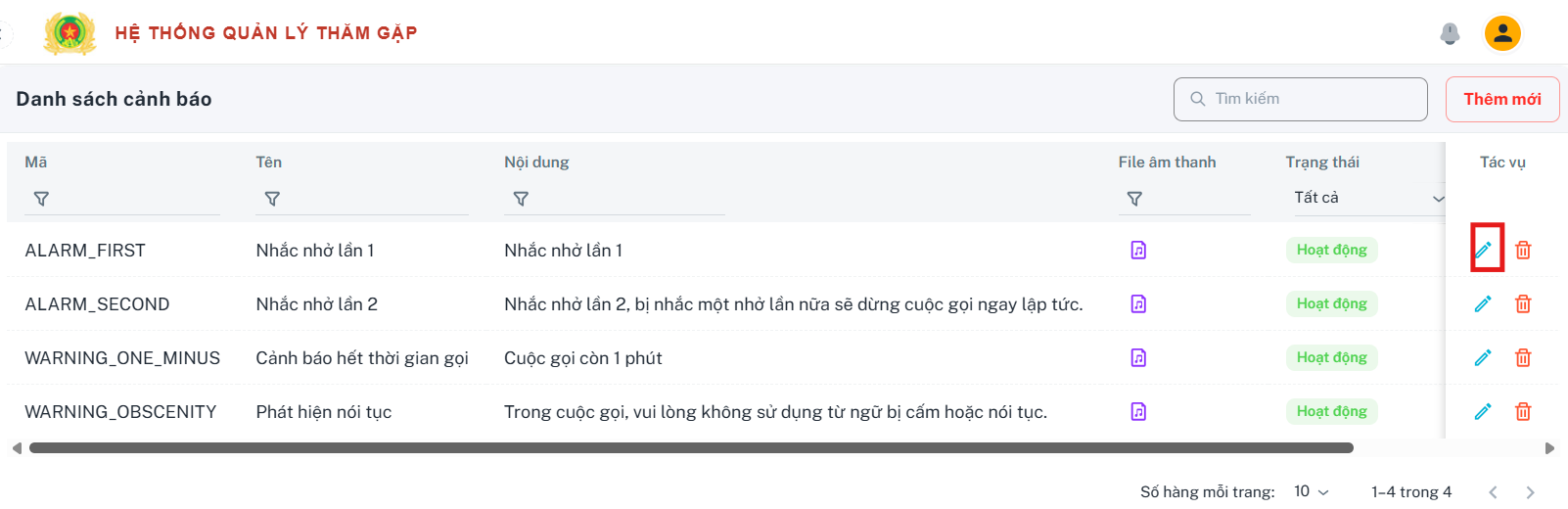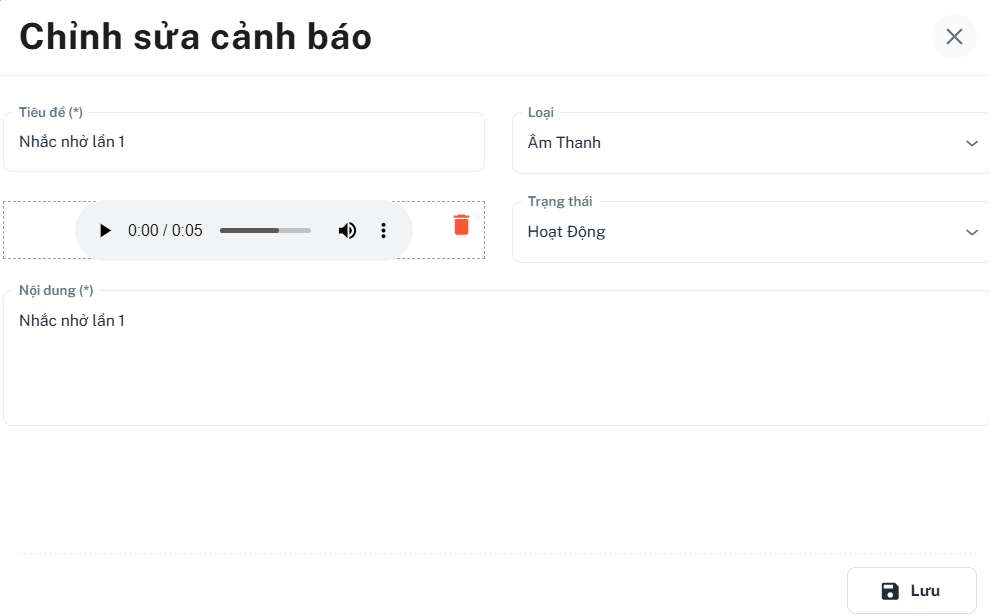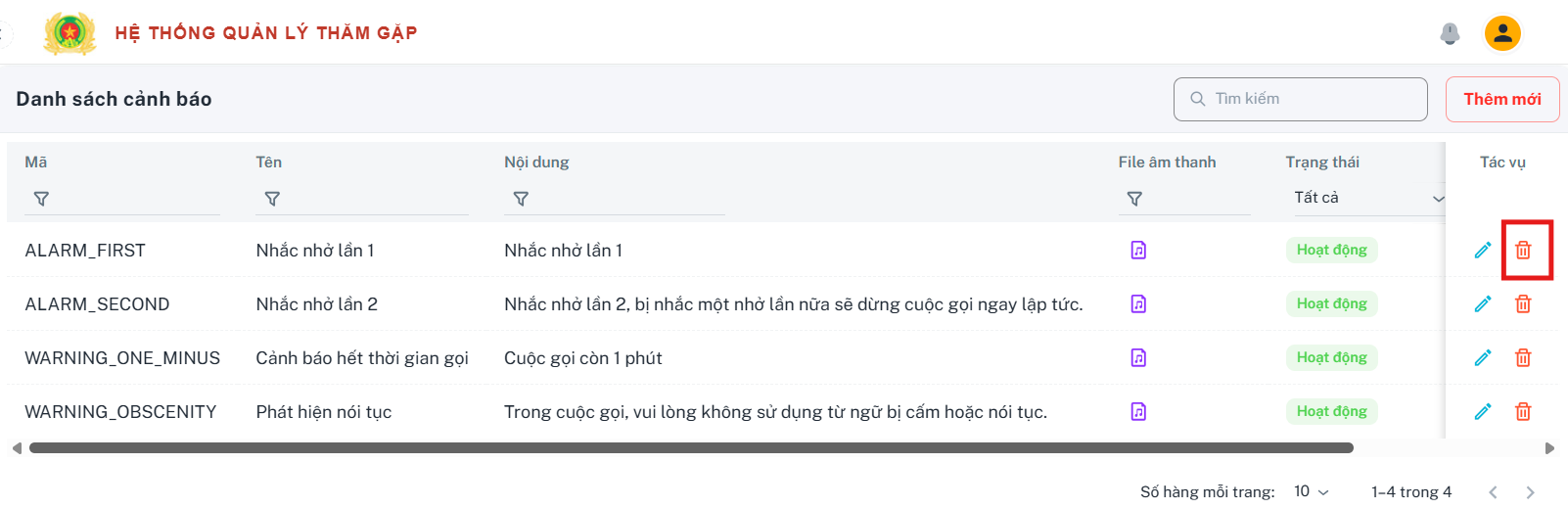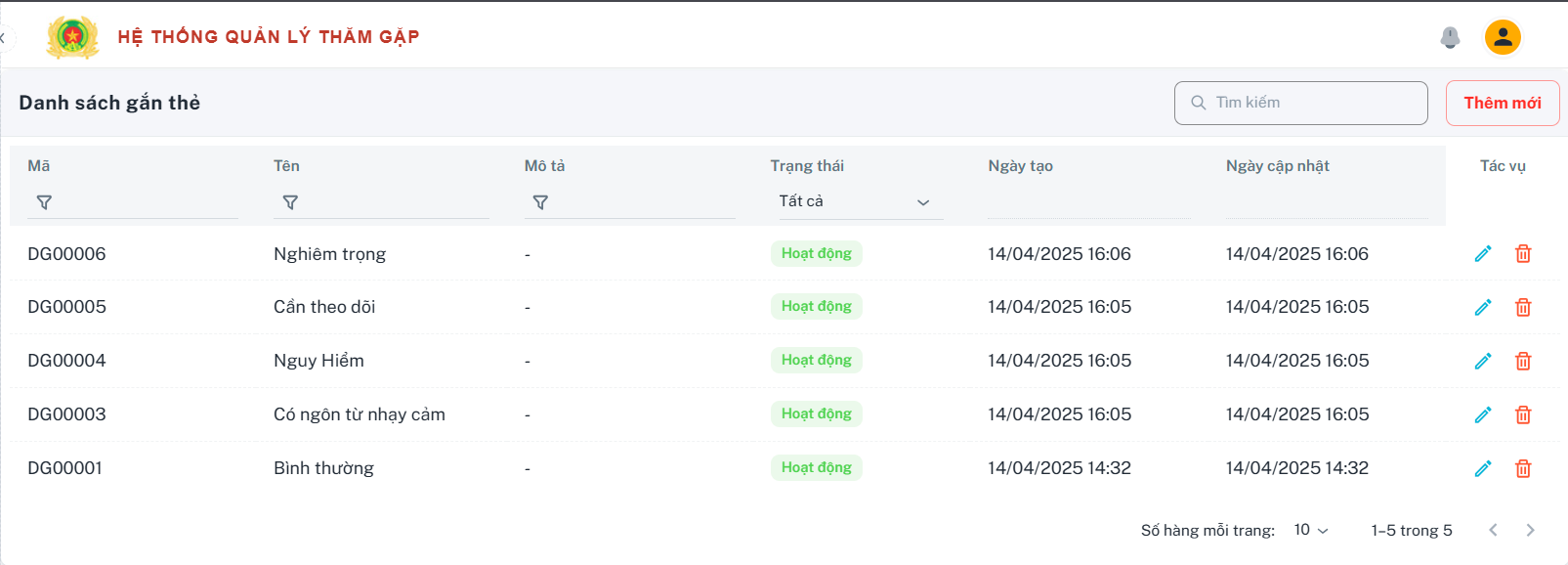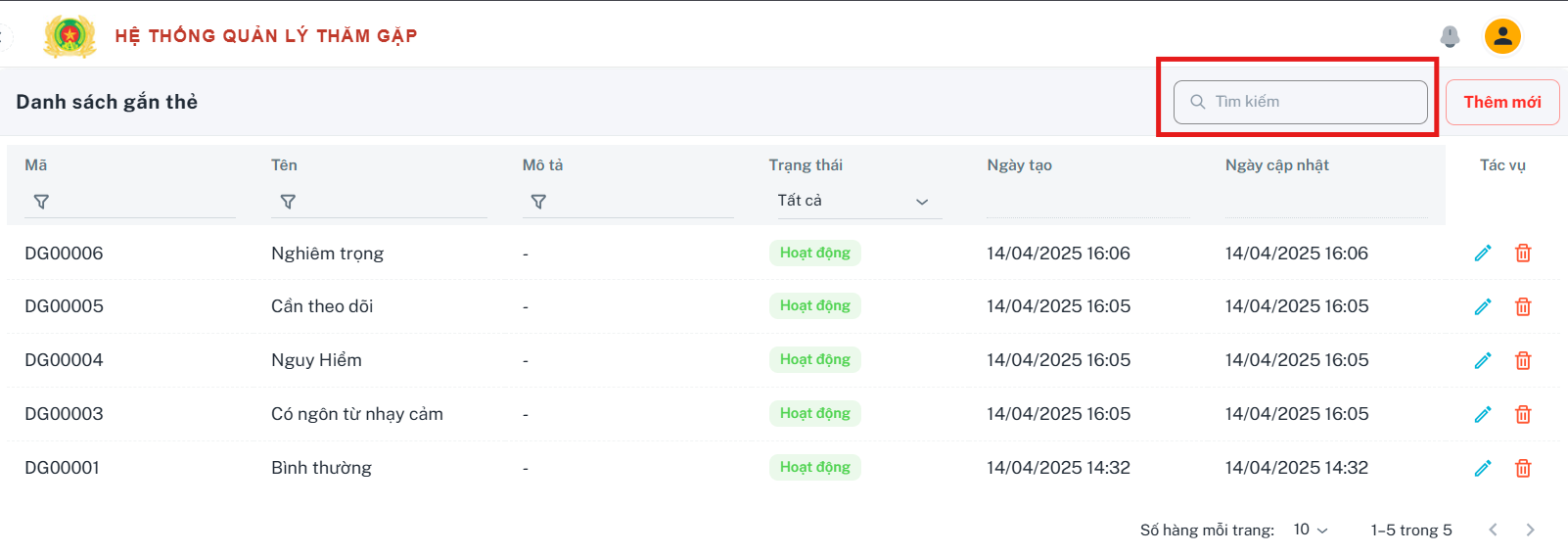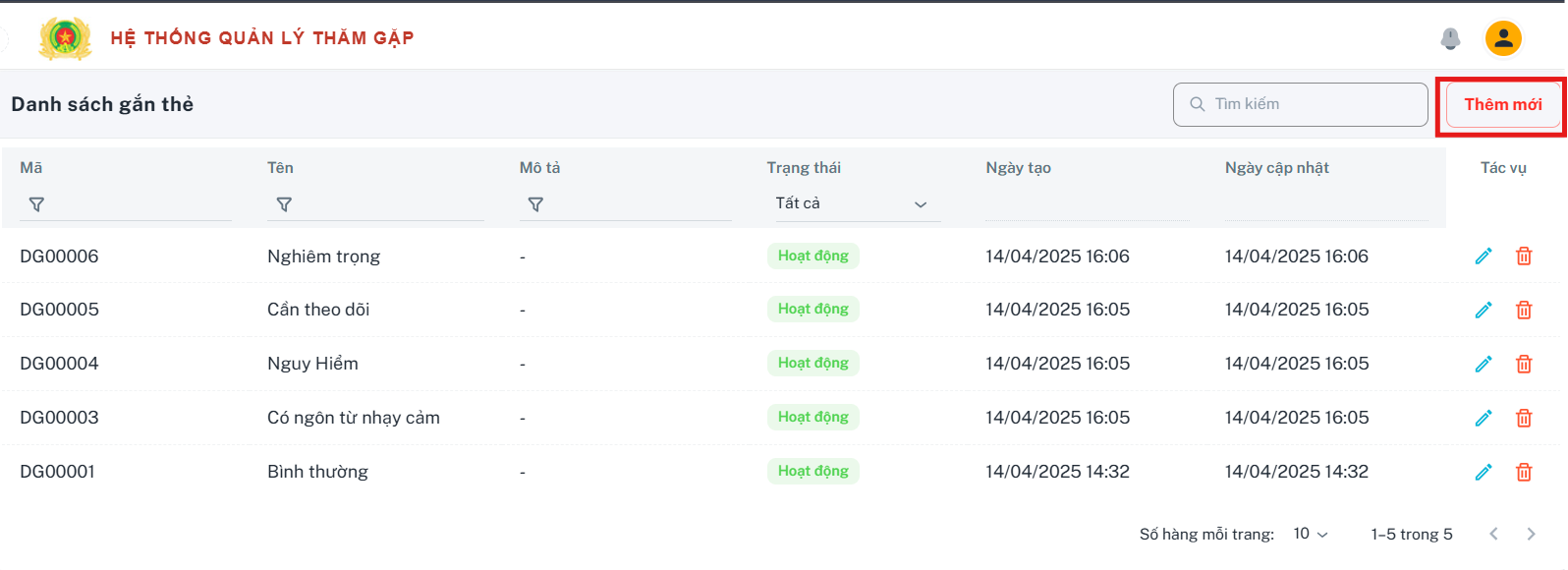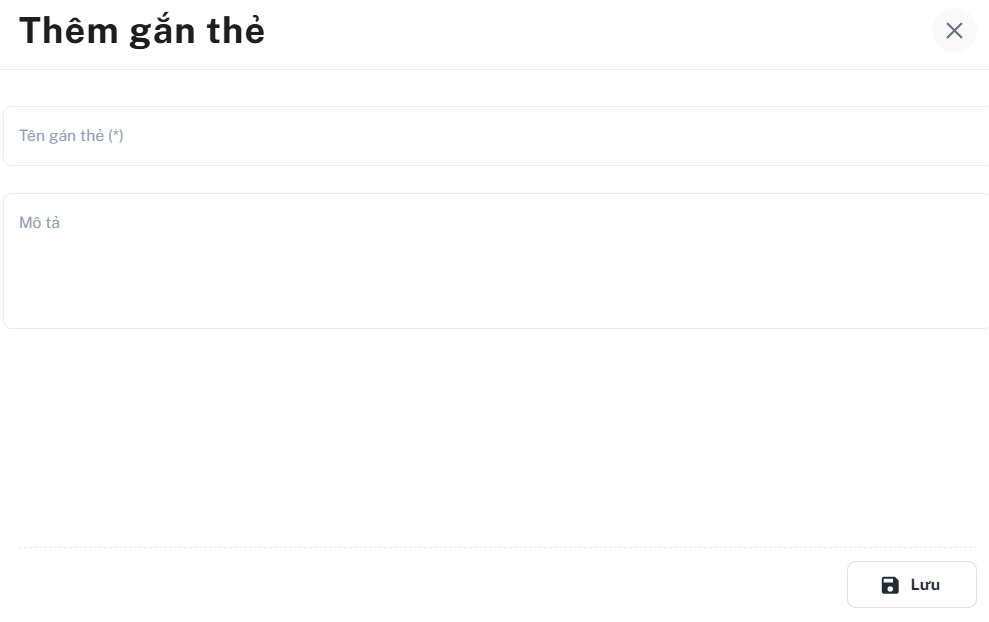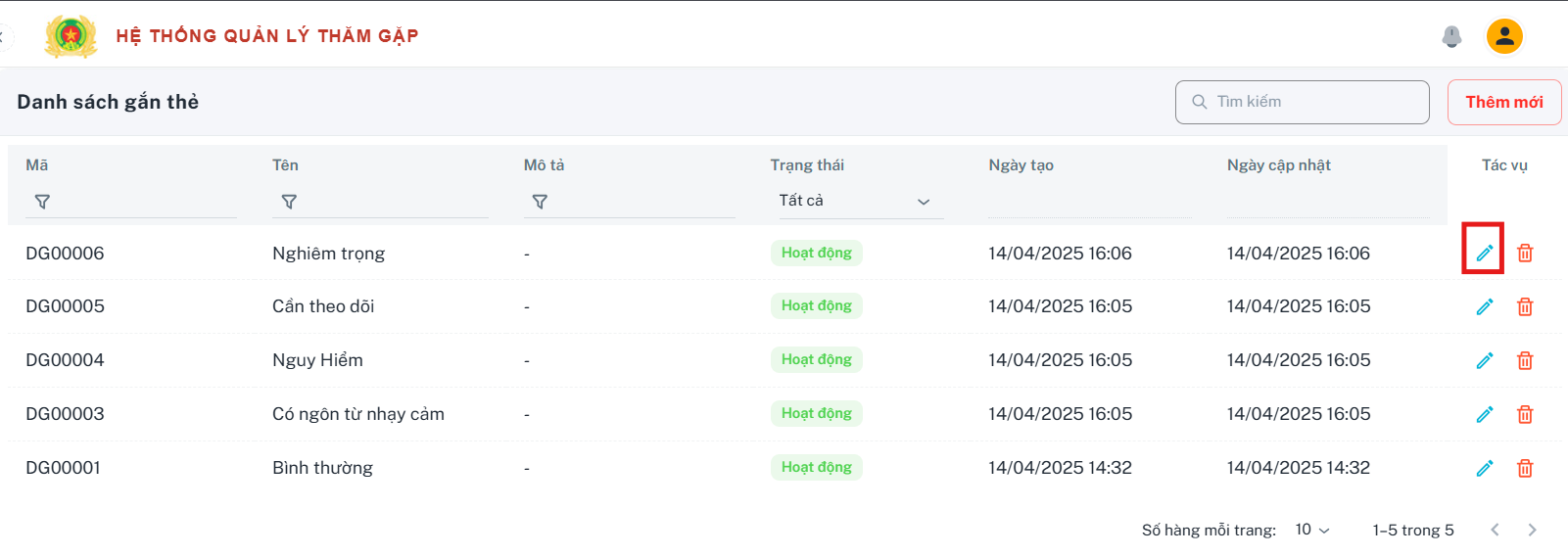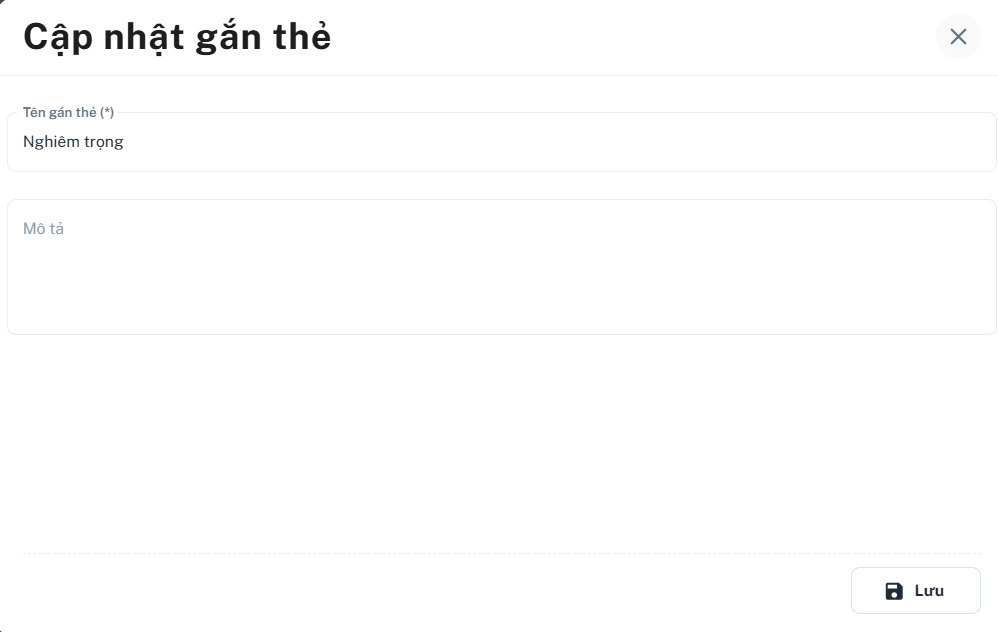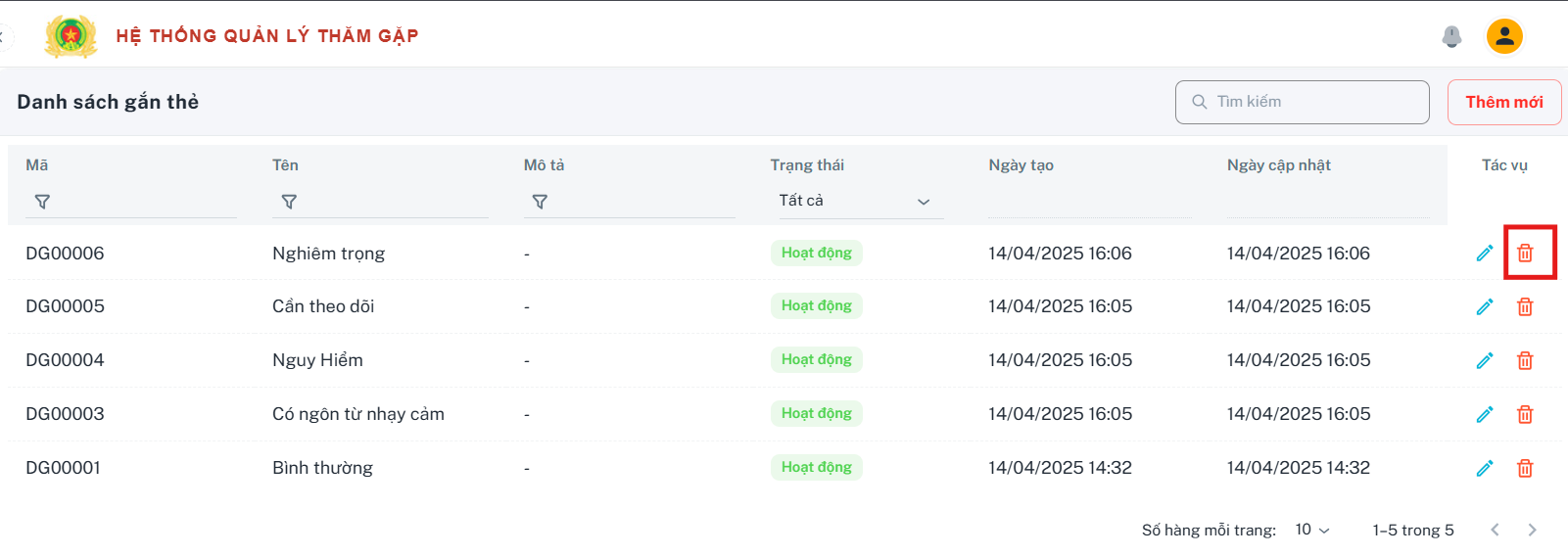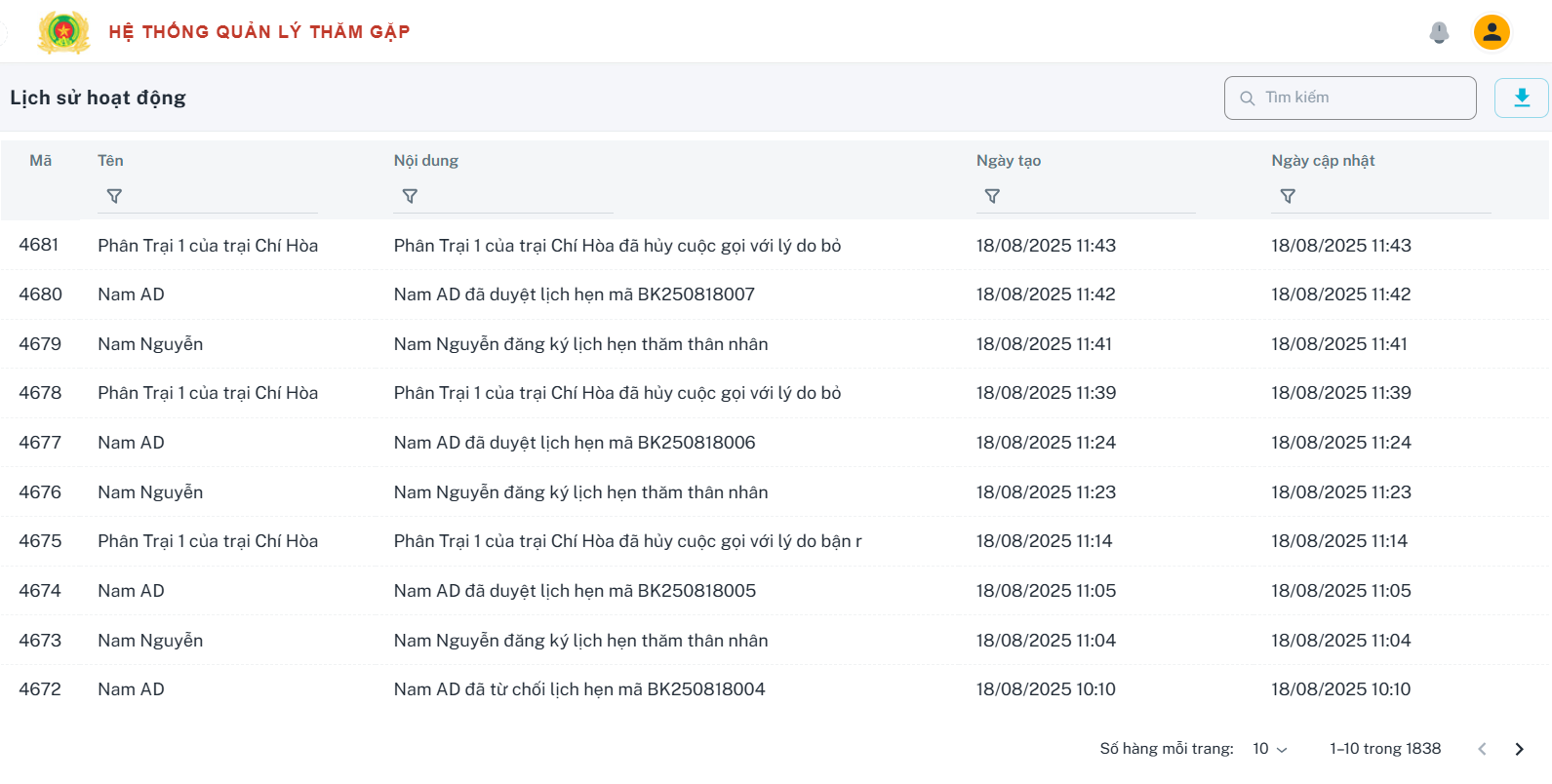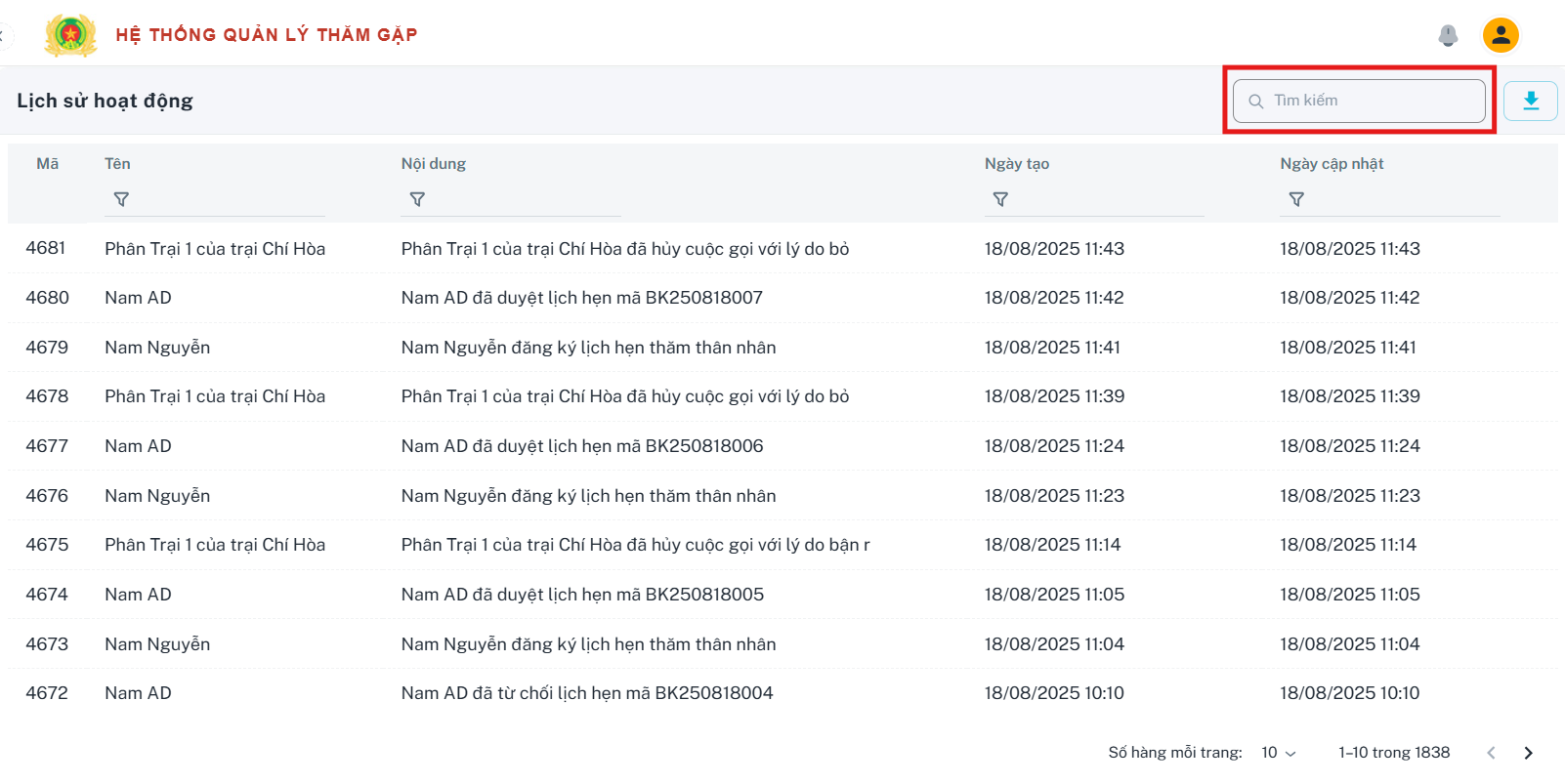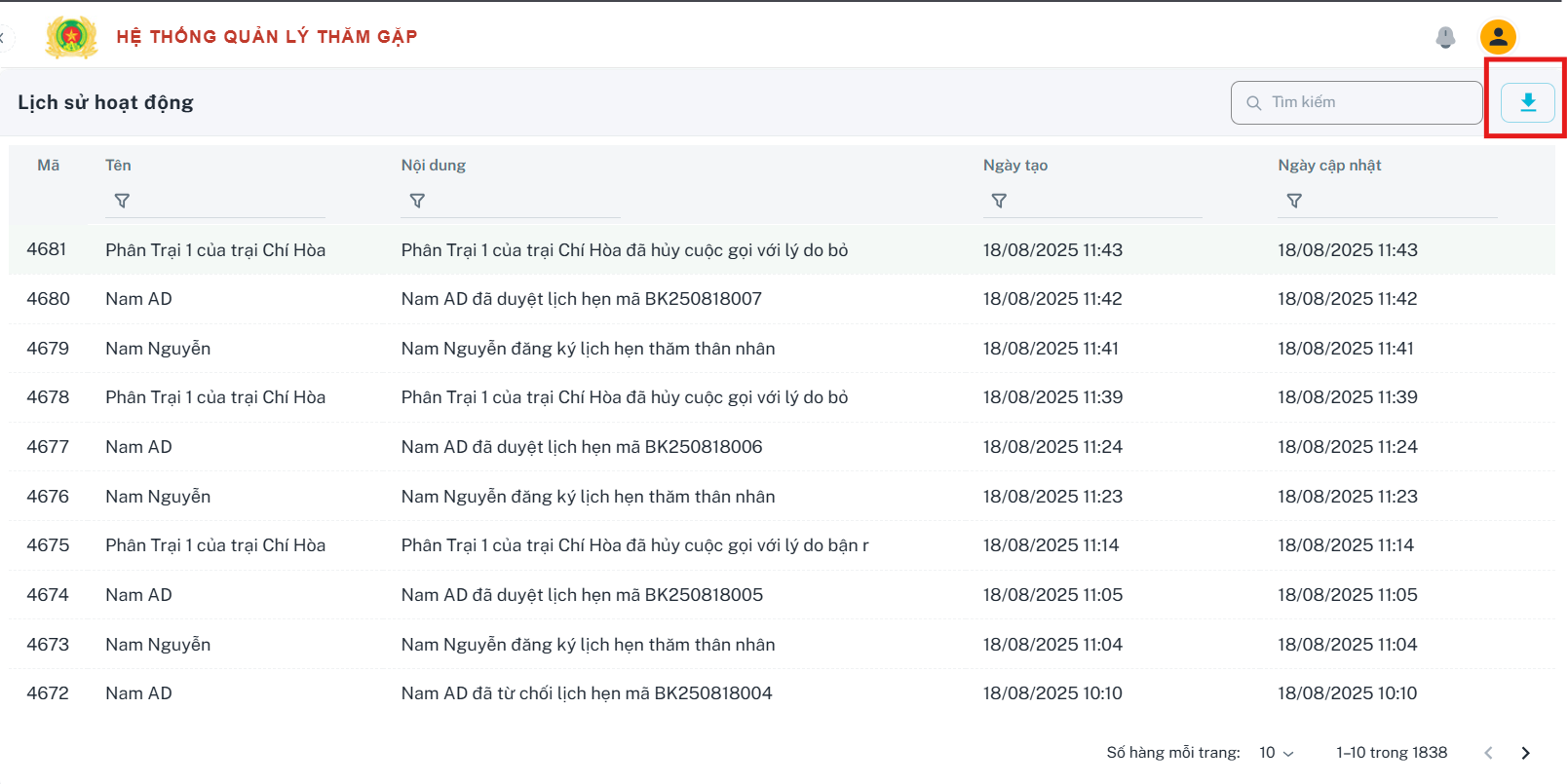HỆ THỐNG
A. Người dùng ( Phía bên Công An ) :
1.Giao diện tổng :
Hiển thị danh sách người dùng bao gồm:
Mã: Mã code tự sinh trong hệ thống
Mã cán bộ: Mã của cán bộ
Tên: Họ và tên cán bộ
Điện thoại: Số điện thoại của cán bộ đủ 10 số
E-mail: E- mail của cán bộ phải đúng trường @gmail.com
Số CCCD: Số CCCD của cán bộ đúng 12 số
Phân trại: Phân trại của cán bộ đang công tác
Địa chỉ: Địa chỉ nhà của cán bộ
Trạng thái: Hiển thị trạng thái hoạt động hoặc không hoạt động
Ngày cập nhập: Thời gian cập nhập của người dùng
Tác vụ : Có chỉnh sửa và xóa
1.1.Mục tìm kiếm:
Tìm kiếm thông báo theo key word.
VD : Tìm kiếm tên " Hiếu" màn hình phía dưới sẽ hiển thị thông tin về người dùng tên Hiếu
1.2.Thêm mới người dùng :
Sau khi bấm thêm mới người dùng --> Giao diện thêm mới người dùng hiển thị --> Điền thông tin --> Bấm lưu
Mã cán bộ: Mã của cán bộ
Tên: Họ và tên cán bộ
Điện thoại: Số điện thoại của cán bộ đủ 10 số
E-mail: E- mail của cán bộ phải đúng trường @gmail.com
Số CCCD: Số CCCD của cán bộ đúng 12 số
Phân trại: Phân trại của cán bộ đang công tác
Địa chỉ: Địa chỉ nhà của cán bộ
1.3.Chỉnh sửa thông tin người dùng :
Sau khi nhấn vào chỉnh sửa thông tin người dùng sẽ hiện ra trang sửa đổi thông tin người dùng
1.3.1. Sửa đổi thông tin người dùng :
Ở trang này, cập nhập thông tin /chỉnh sửa thông tin người dùng --> Bấm lưu
1.4. Xóa người dùng :
Sau khi xóa nhấn vào xóa người dùng sẽ hiển thị " Bạn có chắc chắn không".Nếu nhấn vào "Đồng ý' sẽ xóa người dùng thành công. Nếu nhấn " Hủy bỏ" thì người dùng này không bị xóa.
B. Thân nhân (Người thân của phạm nhân)
1. Giao diện tổng :
Hiển thị danh sách người dùng bao gồm:
Mã: Mã code của thân nhân tự sinh trong hệ thống
Tên: Họ và tên của thân nhân
Điện thoại: Số điện thoại của thân nhân đủ 10 số
E-mail: E- mail của thân nhân phải đúng trường @gmail.com
Số CCCD: Số CCCD của thân nhân đúng 12 số
Trạng thái: Hiển thị trạng thái chờ duyệt,đã duyệt,bị khóa,từ chối
Ngày cập nhập: Thời gian cập nhập của người dùng
Tác vụ : Có chỉnh sửa và xóa
1.1. Mục tìm kiếm:
Tìm kiếm thông báo theo key word.
VD : Tìm kiếm mã " AC00243 " màn hình phía dưới sẽ hiển thị thông tin về thân nhân có mã AC00243.
1.2.Chỉnh sửa thông tin thân nhân:
Sau khi nhấn vào chỉnh sửa thông tin thân nhân sẽ hiện ra trang sửa đổi thông tin người thân
1.2.1. Sửa đổi thông tin người dùng :
Ở trang này, cập nhập thông tin /chỉnh sửa thông tin người thân và thêm hình ảnh người thân --> Bấm lưu
1.3.Mã thân nhân:
Sau khi bấm vào mã của thân nhân --> Hiện ra chi tiết đăng kí thân nhân gồm:
Thông tin người đăng kí thân nhân
Danh sách phạm nhân
Lịch sử hoạt động
1.3.1.Thêm phạm nhân :
Bấm vào"Thêm phạm nhân"-->Xuất hiện trang "Thêm phạm nhân"
1.3.2.Tạo mật khẩu mới cho thân nhân :
Sau khi bấm vào"Tạo mật khẩu"-->Hệ thống sẽ thông báo xác nhận bạn có muốn tạo mật khẩu mới cho thân nhân hay không.Nếu có bấm "Đồng ý" hệ thống sẽ tạo mật khẩu mới thành công cho thân nhân và gửi về mail cho thân nhân.Nếu không bấm "Hủy bỏ".
1.3.3.Khóa tài khoản thân nhân:
Bấm vào nút "Khóa"trên màn hình -->Hệ thống sẽ thông báo xác nhận bạn có muốn khóa tài khoản của thân nhân hay không.Nếu có bấm "Đồng ý" hệ thống sẽ khóa tài khoản của thân nhân và thông báo tài khoản đã bị khóa về mail cho thân nhân.Nếu không bấm "Hủy bỏ".
1.4. Xóa phạm nhân :
Sau khi xóa nhấn vào xóa phạm nhân sẽ hiển thị " Bạn có chắc chắn không".Nếu nhấn vào "Đồng ý' sẽ xóa phạm nhân thành công. Nếu nhấn " Hủy bỏ" thì phạm nhân này không bị xóa.
C. Thông báo
1. Giao diện tổng :
Hiển thị danh sách thông báo gồm:
Tiêu đề: Tên tiêu đề
Lượt xem: số lượt xem
Trạng thái: Hiển thị trạng thái chờ duyệt,đã duyệt,bị khóa,từ chối
Ngày tạo: Thời gian tạo nội dung
Ngày cập nhập: Thời gian cập nhập của người dùng
Tác vụ : Có xóa tiêu đề
Cập nhật : chỉnh sửa , thêm nôi dung .
1.1. Mục tìm kiếm:
Tìm kiếm thông báo theo key word.
VD : Tìm kiếm tiêu đề " Bài viết mẫu 1 " màn hình phía dưới sẽ hiển thị thông tin về thân nhân có tiêu đề Bài viết mẫu 1.
1.2.Chỉnh sửa thông tin :
Sau khi bấm tiêu đề -> sẽ hiển thị chi tiết thông báo của tiêu đề
Sau khi hiển thị chi tiết thông báo của tiêu đề -> Bấm cập nhật để chỉnh sửa tiêu đề, nội dung
Ở trang này, cập nhập nội dung /chỉnh sửa nội dung và thêm hình ảnh nội dung --> Bấm lưu
2. Thêm mới thông báo :
2.1. Thêm mới :
Sau khi bấm thêm mới sẽ hiển thị trang thêm mới thông báo
Khi thêm mới tiêu đề ,nội dung thông báo -> Bấm lưu
2.2. Xóa thông báo
Sau khi xóa nhấn vào xóa thông báo sẽ hiển thị " Bạn có chắc chắn không".Nếu nhấn vào "Đồng ý' sẽ xóa thông báo thành công. Nếu nhấn " Hủy bỏ" thì thông báo này không bị xóa.
D. Phân quyền (phân quyền người dùng trong hệ thống):
1. Giao diện tổng :
Hiển thị danh sách phân quyền bao gồm:
Tên: Tên phân quyền được gán cho người dùng khi sử dụng hệ thống
Mô tả : Mô tả phân quyền gán cho người dùng trong hệ thống
Trạng thái: Hiển thị trạng thái hoạt động, không hoạt động
Ngày tạo : Thời gian tạo phân quyền
Ngày cập nhập: Thời gian cập nhập của phân quyền
Tác vụ : Có chỉnh sửa và xóa
1.1.Mục tìm kiếm:
Tìm kiếm thông báo theo key word.
1.2.Thêm mới phân quyền :
Sau khi bấm thêm mới phân quyền --> Giao diện thêm mới phân quyền hiển thị --> Điền thông tin --> Bấm lưu
1.3.Chỉnh sửa thông tin phân quyền :
Sau khi nhấn vào chỉnh sửa thông tin phân quyền sẽ hiện ra trang sửa đổi thông tin phân quyền
1.3.1. Sửa đổi thông tin phân quyền :
Ở trang này, cập nhập thông tin /chỉnh sửa thông tin phân quyền --> Bấm lưu
1.4. Xóa phân quyền :
Sau khi xóa nhấn vào xóa phân quyền sẽ hiển thị " Bạn có chắc chắn không".Nếu nhấn vào "Đồng ý' sẽ xóa phân quyền thành công. Nếu nhấn " Hủy bỏ" thì phân quyền này không bị xóa.
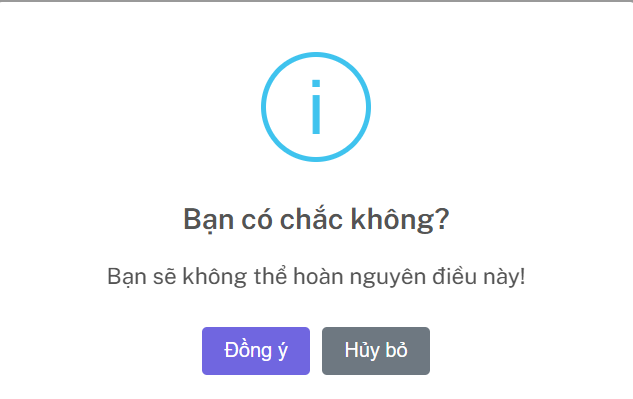
E. Cấu hình :
1.Giao diện tổng :
Hiển thị cấu hình hệ thống bao gồm:
Số ngày nhắc lịch hẹn: Hệ thống sẽ nhắc trước số ngày quy định .
Liên kết VNeID: Không / có liên kết với VNeID.
Nhắc kết thúc cuộc gọi: Hệ thống sẽ nhắc sắp kết thúc cuộc gọi trước số phút quy định .
Số lượng thân nhân/lịch hẹn: Giới hạn số lượng thân nhân cho mỗi lịch hẹn .
Email từ: noreply@trai.bocongan.gov.vn -> là địa chỉ để gửi đi thông tin cho thân nhân
Tên gửi email: Tiêu đề email sẽ là "C10 Bộ Công An" .
Thời gian buổi sáng: (Bắt đầu: 07:30 AM - Kết thúc: 11:30 AM) là thời gian cho phép ở khung giờđăng kí thăm gọi buổi sáng.
Thời gian buổi chiều: (Bắt đầu: 01:00 PM - Kết thúc: 05:00 PM )là thời gian cho phép ở khung giờ đăng kí thăm gọi buổi chiều .
Ghi hình trên video: Phạm nhân và thân nhân khi call video trực tiếp sẽ được ghi hình lại tối đa số phút quy định .
Tham gia cuộc gọi trước: Cho phép phạm nhân và thân nhân tham gia cuộc gọi trước số phút quy định so với giờ hẹn .
Ghi hình: Có/ Không
Tích hợp gửi SMS: Có / Không .
Tích hợp gửi ZNS: Có / Không .
Kiểm tra mã phạm nhân: Có / Không .
Nhắc nhở kết thúc cuộc gọi: Phạm nhân và thân nhân khi call video trực tiếp sẽ được nhắc nhở 5 lần để chuẩn bị dừng cuộc gọi .
Những từ ngữ cấm khi hội thoại:đánh nhau, đánh lộn, thang cho, vượt ngục, do cho, du ma, xu no, ma tuy, cần xa, con dao, súng, trốn trại, … là những từ ngữ khi call phát hiện được sẽ được hệ thống hoặc công an nhắc nhở.
2.Chỉnh sửa , cập nhật cấu hình :
Có thể bấm chỉnh sửa điều chỉnh các mục -> Bấm lưu
F. Cảnh báo ( Cảnh báo trong quá trình call video):
1.Giao diện tổng :
Hiển thị danh sách cảnh báo bao gồm:
Mã: Mã code tự sinh trong hệ thống
Tên: Tên cảnh báo
Nội dung : Nội dung cảnh báo trong cuộc gọi
File âm Thanh : File âm thanh sẽ phát ra trong call video ->Nhắc nhở khi phát hiện vấn đề hoặc gần hết thời gian .
Trạng thái: Hiển thị trạng thái hoạt động hoặc không hoạt động
Tác vụ : Có chỉnh sửa và xóa
1.1.Mục tìm kiếm:
Tìm kiếm thông báo theo key word.
1.2.Thêm mới cảnh báo :
Sau khi bấm thêm mới cảnh báo --> Giao diện thêm mới cảnh báo hiển thị --> Điền thông tin --> Bấm lưu
Tiêu đề: Tên tiêu đề để cảnh báo .
Loại : Phân loại âm thanh và hình ảnh cho cảnh báo.
Chọn tệp tin: chọn tệp tin ở máy tính có sẵn down lên để tạo hình ảnh / âm thanh để nhắc nhở / cảnh báo.
Nội dung : điền nội dung cảnh báo giống trong file đã down lên.
1.3.Chỉnh sửa thông tin cảnh báo :
Sau khi nhấn vào chỉnh sửa thông tin cảnh báo sẽ hiện ra trang sửa đổi thông tin cảnh báo.
1.3.1. Sửa đổi thông tin cảnh báo :
Ở trang này, cập nhập thông tin /chỉnh sửa thông tin cảnh báo --> Bấm lưu
1.4. Xóa cảnh báo :
Sau khi xóa nhấn vào xóa cảnh báo sẽ hiển thị " Bạn có chắc chắn không".Nếu nhấn vào "Đồng ý' sẽ xóa cảnh báo thành công. Nếu nhấn " Hủy bỏ" thì cảnh báo này không bị xóa.
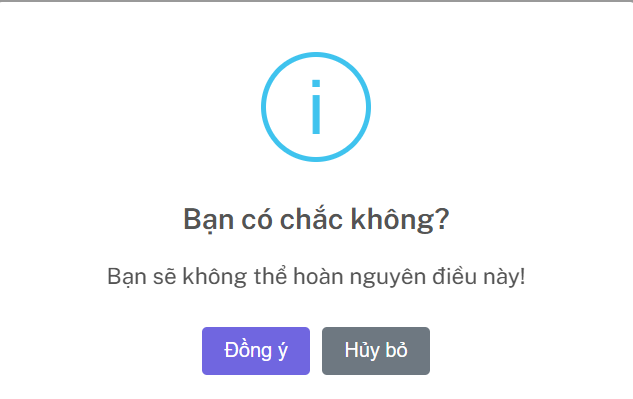
G. Gắn thẻ (gắn thẻ nội dung đã được ghi lại khi call video) :
1.Giao diện tổng :
Hiển thị danh sách người dùng bao gồm:
Mã: Mã code tự sinh trong hệ thống.
Tên: Tên của thẻ, thể hiện mức độ hoặc loại tình huống được gắn.
Mô tả : Phần ghi chú mô tả chi tiết về thẻ.
Trạng thái: Hiển thị trạng thái hoạt động hoặc không hoạt động.
Ngày tạo: Thời điểm hệ thống tạo ra thẻ đó.
Ngày cập nhập: Thời gian cập nhập của thẻ .
Tác vụ : Có chỉnh sửa và xóa
1.1.Mục tìm kiếm:
Tìm kiếm thông báo theo key word.
1.2.Thêm mới gắn thẻ :
Sau khi bấm thêm mới thẻ --> Giao diện thêm mới thẻ hiển thị --> Điền thông tin --> Bấm lưu
1.3.Chỉnh sửa thông tin thẻ :
Sau khi nhấn vào chỉnh sửa thông tin thẻ sẽ hiện ra trang sửa đổi thông tin thẻ
1.3.1. Sửa đổi thông tin thẻ :
Ở trang này, cập nhập thông tin /chỉnh sửa thông tin thẻ --> Bấm lưu
1.4. Xóa thẻ :
Sau khi xóa nhấn vào xóa thẻ sẽ hiển thị " Bạn có chắc chắn không".Nếu nhấn vào "Đồng ý' sẽ xóa thẻ thành công. Nếu nhấn " Hủy bỏ" thì thẻ này không bị xóa.
H. Lịch sử hoạt động ( ghi lại các hoạt động đã tháo tác trên hệ thống):
1.Giao diện tổng :
Hiển thị danh sách hoạt động bao gồm:
Mã: Mã code tự sinh trong hệ thống.
Tên: Tên của hoạt động
Nội dung : Mô tả chi tiết hành động đã xảy ra.
Ngày tạo: Thời điểm hệ thống ghi nhận sự kiện.
Ngày cập nhập: Thời điểm cuối cùng sự kiện được chỉnh sửa/ghi nhận (thường trùng với Ngày tạo).
1.1.Mục tìm kiếm:
Tìm kiếm thông báo theo key word.
1.2. Tải tệp nội dung lịch sử hoạt động :
Bấm vào hình mũi tên -> Nội dung tệp sẽ được tải xuống máy tính